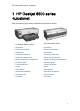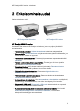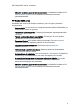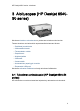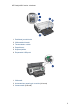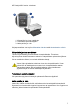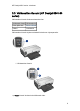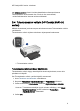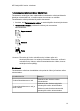HP Deskjet 6500 series -tulostimet 1 HP Deskjet 6500 series -tulostimet Saat vastauksen kysymykseesi valitsemalla sitä koskevan aiheen: HP Deskjet 6540-50 series HP Deskjet 6520 series • Ilmoituksia • Ilmoituksia • Erikoisominaisuudet • Erikoisominaisuudet • Aloitusopas • Aloitusopas • Tulostimen liittäminen • Tulostimen liittäminen • Valokuvien tulostaminen • Valokuvien tulostaminen • Muiden asiakirjojen tulostaminen • Muiden asiakirjojen tulostaminen • Tulostusvihjeitä • Tulostusvihjeitä
HP Deskjet 6500 series -tulostimet 2 Erikoisominaisuudet Valitse tulostimen malli. HP Deskjet 6540-50 series HP Deskjet 6520 series HP Deskjet 6540-50 series Onnittelut! Olet ostanut HP Deskjet -tulostimen, jossa on paljon jännittäviä ominaisuuksia: • Tulostuslaadun valitsin: Valitse tulostuslaatu tulostimen etupaneelista. • Varamustetila: Varamustetilassa voit jatkaa tulostusta yhdellä värikasetilla, jos toisen kasetin muste on loppunut.
HP Deskjet 6500 series -tulostimet • 250 arkin tavallisen paperin valinnainen lokero: Lisälaitteeksi hankittava 250 arkin tavallisen paperin lokero kasvattaa huomattavasti tulostimen paperikapasiteettia. HP Deskjet 6520 series Onnittelut! Olet ostanut HP Deskjet -tulostimen, jossa on paljon jännittäviä ominaisuuksia: • Varamustetila: Varamustetilassa voit jatkaa tulostusta yhdellä värikasetilla, jos toisen kasetin muste on loppunut.
HP Deskjet 6500 series -tulostimet 3 Aloitusopas (HP Deskjet 654050 series) Kohdassa tulostimen ominaisuudet on yleiskuvaus tulostimen toiminnoista. Tutustu tulostimen ominaisuuksiin napsauttamalla haluamaasi aihetta: • Painikkeet ja merkkivalot • Värikasettien tilavalot • Tulostuslaadun valitsin • Paperilokerot • Kirjekuoripaikka • Värikasetit • Varamustetila • Automaattinen paperityypin tunnistin • Etupaneelin USB-portti Kohdassa valinnaiset lisälaitteet on tietoja tulostimen lisälaitteista. 3.
HP Deskjet 6500 series -tulostimet 1. Painikkeet ja merkkivalot 2. Värikasettien tilavalot 3. Tulostuslaadun valitsin 4. Paperilokerot 5. Kirjekuoripaikka 6. Etupaneelin USB-portti 1. Värikasetit 2. Automaattinen paperityypin tunnistin (ei kuvaa) 3.
HP Deskjet 6500 series -tulostimet 1. Takaosan USB-portti Valinnaiset lisälaitteet Automaattinen kaksipuolisen tulostuksen lisälaite (valinnainen) 250 arkin tavallisen paperin lokero (valinnainen) Automaattinen kaksipuolisen tulostuksen lisälaite, jossa on pieni paperilokero (valinnainen) Huomaa: Lisälaitteiden saatavuus vaihtelee maittain/alueittain. 3.
HP Deskjet 6500 series -tulostimet 1. Virtapainike ja virran merkkivalo 2. Tulostuksen peruutusnäppäin 3. Jatka-painike ja -valo Ohjauspaneelissa ovat myös värikasettien tilavalot sekä tulostuslaadun valitsin. Virtapainike ja virran merkkivalo Tulostin käynnistetään ja sammutetaan virtapainikkeella. Tulostimen käynnistyminen kestää muutaman sekunnin virtapainikkeen painamisen jälkeen. Virran merkkivalo vilkkuu, kun tulostin käsittelee tietoja.
HP Deskjet 6500 series -tulostimet 3.3 Värikasettien tilavalot (HP Deskjet 6540-50 series) Värikasettien tilavalot ilmaisevat kasettien tilan. Värikasetin tilavalo Värikasetin tila Palaa jatkuvasti Muste vähissä Vilkkuu Huoltotarve Värikasettien tilavalot sijaitsevat keskellä tulostimen ohjauspaneelia. 1. Värikasettien tilavalot 1 . Vasen tilavalo ilmoittaa kolmivärikasetin tilan.
HP Deskjet 6500 series -tulostimet 2 . Oikeanpuoleinen tilavalo ilmoittaa kasettikeinun oikeanpuoleisessa kasettipaikassa olevan kasetin tilan. Siinä voi olla musta kasetti, valokuvavärikasetti tai harmaa valokuvavärikasetti. 3.4 Tulostuslaadun valitsin (HP Deskjet 6540-50 series) Määritä tulostuslaatu ja tulostusnopeus tulostimen etuosan Tulostuslaadun valitsin -painikkeella. Tulostuslaadun valitsin sijaitsee tulostimen ohjauspaneelin alaosassa. 1.
HP Deskjet 6500 series -tulostimet Tulostuslaadun valitsinpainikkeen käyttäminen Tulostettavien asiakirjojen laatu määritetään tulostuslaadun valitsinpainikkeella. Asiakirjan tulostuslaatua ei voi enää muuttaa, kun tulostus on aloitettu. Tulostuslaadun valitsinpainiketta käytetään seuraavasti: 1. Varmista, että Tulostuslaadun valitsin on otettu käyttöön tulostinohjelmistosta. 2.
HP Deskjet 6500 series -tulostimet Kuvakkeiden tila Merkitys Yksi kuvake vilkkuu Tulostinohjelmistosta on valittu tulostuslaaduksi joko Pikavedos tai Suurin mahdollinen dpi. 3.5 Paperilokerot (HP Deskjet 6540-50 series) Tulostimessa on kaksi lokeroa: • Syöttölokero • Tulostelokero Syöttölokero Tulostukseen käytettävä paperi ja muu tulostusmateriaali laitetaan syöttölokeroon. 1. Syöttölokero Työnnä paperinohjaimet tiiviisti tulostusmateriaalia vasten.
HP Deskjet 6500 series -tulostimet 1. Paperileveyden ohjain 2. Paperipituuden ohjain Tulostelokero Valmiiksi tulostetut arkit ohjautuvat tulostelokeroon. 1. Tulostelokero 2. Kirjekuoripaikka Käytä Kirjekuoripaikkaa tulostaessasi yksittäisiä kirjekuoria. Kohota tulostelokeroa voidaksesi ladata paperia.
HP Deskjet 6500 series -tulostimet Jotta paperi ei putoaisi tulostelokerosta, vedä tulostelokeron jatke ulos ja avaa jatkeen pysäytin. 1. Tulostelokeron jatke 2. Tulostelokeron jatkeen pysäytin Älä avaa tulostelokeron jatkeen pysäytintä, kun tulostat legal-kokoiselle paperille. Kun tulostustyö on valmis, sulje tulostelokeron pysäytin ja työnnä tulostelokeron jatke tulostelokeron sisään. 3.6 Kirjekuoripaikka (HP Deskjet 6540-50 series) Käytä kirjekuoripaikkaa yksittäisen kirjekuoren tulostuksessa.
HP Deskjet 6500 series -tulostimet 1. Kirjekuoripaikka Kirjekuoripaikkaa käytetään seuraavasti: 1. Työnnä kirjekuori aukkoon siten, että tulostettava puoli on alaspäin ja läppä jää vasemmalle. 2. Työnnä kirjekuori tulostimeen niin pitkälle kuin se taipumatta menee. 3. Tulosta kirjekuori. 3.7 Värikasetit Tässä tulostimessa voidaan käyttää neljää erilaista värikasettia. 1. Musta 2. Kolmivärinen 3. Valokuva 4. Harmaa valokuva Huomaa: Värikasettien saatavuus vaihtelee maittain/alueittain.
HP Deskjet 6500 series -tulostimet Laadukkaat värivalokuvat Kun tarvitset monipuoliset ja näyttävät värit valokuviin ja muihin erikoistulosteisiin, vaihda tulostimen mustan kasetin tilalle valokuvavärikasetti ja käytä sitä yhdessä kolmivärikasetin kanssa. Laadukkaat mustavalkoiset valokuvat Kun haluat todella näyttäviä mustavalkokuvia, vaihda mustan kasetin tilalle harmaa valokuvavärikasetti ja käytä sitä yhdessä kolmivärikasetin kanssa.
HP Deskjet 6500 series -tulostimet Värikasetin poisto-ohjeita on kohdassa värikasetin asentaminen. Varamustetilan tulosteet Varamustetilassa tulostaminen on normaalia hitaampaa ja tulostuslaatu on heikompi. Asennettu värikasetti Tulos Musta kasetti Värit tulostuvat harmaasävyinä. Kolmivärikasetti Värit tulostuvat, mutta musta tulostuu harmaana, ei täysin mustana. Valokuvavärikasetti Värit tulostuvat harmaasävyinä. Harmaa valokuvavärikasetti Värit tulostuvat harmaasävyinä.
HP Deskjet 6500 series -tulostimet 4 Aloitusopas (HP Deskjet 6520 series) Kohdassa tulostimen ominaisuudet on yleiskuvaus tulostimen toiminnoista. Tutustu tulostimen ominaisuuksiin napsauttamalla haluamaasi aihetta: • Painikkeet ja merkkivalot • Paperilokerot • Värikasetit • Varamustetila • Automaattinen paperityypin tunnistin Kohdassa valinnaiset lisälaitteet on tietoja tulostimen lisälaitteista. 4.
HP Deskjet 6500 series -tulostimet 2. Paperilokerot 1. Värikasetit 2. Automaattinen paperityypin tunnistin (ei kuvaa) 3. Varamustetila (ei kuvaa) 1.
HP Deskjet 6500 series -tulostimet Automaattinen kaksipuolisen tulostuksen lisälaite (valinnainen) 250 arkin tavallisen paperin lokero (valinnainen) Automaattinen kaksipuolisen tulostuksen lisälaite, jossa on pieni paperilokero (valinnainen) Huomaa: Lisälaitteiden saatavuus vaihtelee maittain/alueittain. 4.2 Painikkeet ja merkkivalot (HP Deskjet 6520-50 series) Painikkeilla kytketään ja katkaistaan tulostimen virta, peruutetaan tulostustyö ja aloitetaan se uudelleen.
HP Deskjet 6500 series -tulostimet 1. Peruutusnäppäin 2. Jatka-painike ja -valo 3. Värikasetin tilavalo 4. Virtapainike ja virran merkkivalo Tulostuksen peruutusnäppäin Voit peruuttaa nykyisen tulostustyön painamalla Peruuta-näppäintä. Värikasetin tilavalo Värikasetin tilavalo syttyy tai vilkkuu, kun kasetti tarvitsee huoltoa. Jatka-painike ja -valo Jatka-valo vilkkuu merkkinä siitä, että laitteen toiminta edellyttää toimenpiteitä. Kyseessä voi olla esimerkiksi paperin loppuminen tai paperitukos.
HP Deskjet 6500 series -tulostimet Syöttölokero Tulostukseen käytettävä paperi tai muu materiaali asetetaan syöttölokeroon. 1. Syöttölokero Työnnä paperinohjaimet tiiviisti tulostusmateriaalia vasten. 1. Paperileveyden ohjain 2. Paperipituuden ohjain Kun käytät isoa paperikokoa, kuten legal, vedä paperipituuden ohjain ulos syöttölokeron reunaan saakka ja vedä sitten syöttölokeron jatke ulos.
HP Deskjet 6500 series -tulostimet 1. Syöttölokeron jatke Tulostelokero Valmiiksi tulostetut arkit ohjautuvat tulostelokeroon. 1. Tulostelokero Jotta paperi ei putoaisi lokerosta, vedä tulostelokeron jatke ulos ja avaa jatkeen pysäytin.
HP Deskjet 6500 series -tulostimet 1. Tulostelokeron jatke 2. Tulostelokeron jatkeen pysäytin Paperilokeroiden sulkeminen Sulje paperilokero seuraavasti: 1. Avaa tarvittaessa tulostelokeron jatkeen pysäytin ja työnnä sitten tulostelokeron jatke sisään. 2. Avaa tulostimen kansi. 3. Nosta tulostelokeroa. 4. Tarkista, että syöttölokeron jatke on työnnetty sisään. Vedä sitten paperipituuden ohjain syöttölokeron reunaan. 5. Nosta syöttölokeroa.
HP Deskjet 6500 series -tulostimet 6. Sulje tulostimen kansi.
HP Deskjet 6500 series -tulostimet 5 Tulostimen liittäminen • USB • Etuosan USB-portti (HP Deskjet 6540-50 series) • Etuosan USB-portti - tulostinohjelmaa ei asennettu • Etuosan USB-portti - tulostinohjelma on asennettu • Etuosan USB-portin käyttäminen • Verkkokäyttö • Tulostimen jaettu käyttö • HP Jetdirect 175x • HP Jetdirect 310x • HP Jetdirect 380x Huomaa: HP Jetdirect -tulostinpalvelimen saatavuus vaihtelee maittain/alueittain. 5.
HP Deskjet 6500 series -tulostimet 1. Etupaneelin USB-portti Ensimmäinen kytkentä etupaneelin USB-porttiin Kun kannettava tietokone ensimmäisen kerran kytketään tulostimen etupaneelin USB-porttiin, tietokone on määritettävä käyttämään kyseistä porttia. Saat määritysohjeita, kun vastaat ensin seuraavaan kysymykseen: Onko tulostinohjelmisto asennettu kannettavaan tietokoneeseen? • Kyllä • Ei 5.2.
HP Deskjet 6500 series -tulostimet 5.2.2 Etuosan USB-portti - tulostinohjelma on asennettu Noudata seuraavia ohjeita, jos tulostinohjelma on asennettu kannettavaan tietokoneeseen. Jos tulostinohjelmaa ei ole asennettu kannettavaan mikroon, noudata kohdassa tulostinohjelmiston asentaminen esitettyjä ohjeita. Kannettavan tietokoneen määritykset Jos kannettava tietokone määritetään käyttämään tulostimen etupaneelin USBporttia, tietokoneeseen muodostuu uusi versio tulostinohjelmasta.
HP Deskjet 6500 series -tulostimet Tulostin otetaan verkkokäyttöön seuraavien HP Jetdirect -tulostinpalvelinten välityksellä. • HP Jetdirect 175x • HP Jetdirect 310x • HP Jetdirect 380x Huomaa: HP Jetdirect -tulostinpalvelimen saatavuus vaihtelee maittain/alueittain. 5.3.1 Tulostimen jaettu käyttö Kun tulostin liitetään suoraan verkossa olevaan tietokoneeseen, sitä voidaan käyttää myös muilta verkkoon liitetyiltä tietokoneilta. Tulostinohjelmiston CD-levyllä on tulostimen jaetun verkkokäytön ohjeet. 5.3.
HP Deskjet 6500 series -tulostimet 5.3.4 HP Jetdirect 380x Tulostinpalvelinten välityksellä tulostimet liitetään verkkoon, jossa ne ovat kaikkien verkkoon kytkettyjen tietokoneiden käytettävissä. HP J6061A Jetdirect 380x • USB-tulostinliitäntä • 802.11b (Wi-Fi) langaton verkkoliitäntä, mukana salaus sekä 802.
HP Deskjet 6500 series -tulostimet 6 Tulostaminen (HP Deskjet 6540-50 series) • Valokuvien tulostaminen • Muiden asiakirjojen tulostaminen • Tulostusvihjeitä • Tulostinohjelmisto 6.1 Valokuvien tulostaminen (HP Deskjet 6540-50 series) Valitse tulostettavan valokuvan tyyppi.
HP Deskjet 6500 series -tulostimet Pieni valkoreunainen valokuva Iso valkoreunainen valokuva Valkoreunainen panoraamavalokuva Valokuvien parantaminen Ohjeita, kuinka valokuvia voi parantaa valokuvan tulostustoiminnoilla. 6.1.1 Valokuvien parantaminen Tulostinohjelmassa on useita ominaisuuksia, joilla voi helpottaa digitaalivalokuvien tulostamista ja parantaa kuvien laatua. • Parhaiten laadun ja nopeuden yhdistää PhotoREt. • Käytä HP:n digitaalivalokuva-asetuksia valokuvien paranteluun.
HP Deskjet 6500 series -tulostimet 6.1.3 HP:n digitaalivalokuva-asetukset Tulostimessa on useita toimintoja, joilla digitaalivalokuvien tulostuslaatua voidaan parantaa. HP:n digitaalivalokuva-asetukset -valintaikkunan avaaminen Avaa HP:n digitaalivalokuva-asetukset -valintaikkuna seuraavasti: 1. Avaa Tulostimen ominaisuudet -valintaikkuna. 2. Valitse ensin Tulostuksen näppäinkomennot- tai Paperi/laatu-välilehti ja napsauta sitten HP:n digitaalinen valokuva -painiketta.
HP Deskjet 6500 series -tulostimet 4. SmartFocus: Parantaa kuvan laatua ja terävyyttä. Valitse Käytössä, jos haluat, että tulostinohjain tarkentaa kuvat automaattisesti. 5. Terävyys: Valitse kuvalle mieleisesi terävyysasetus. Valitse Automaattinen, jos haluat, että tulostinohjain säätää kuvan terävyyden automaattisesti. 6. Tasoittaminen: Pehmentää kuvaa. Valitse Automaattinen, jos haluat, että tulostinohjain säätää kuvan pehmennystason automaattisesti. 6.1.
HP Deskjet 6500 series -tulostimet 6.1.5 Exif-tulostus Exif Print (Exchangeable Image File Format 2.2) on kansainvälinen digitaalinen kuvastandardi, joka helpottaa digitaalista valokuvausta ja parantaa valokuvatulosteiden laatua. Kuvattaessa Exif Print -standardia tukevalla kameralla Exif Print tallentaa mm. valotusaikaa, salamavalon tyyppiä ja värikylläisyyttä koskevat tiedot kuvatiedostoon.
HP Deskjet 6500 series -tulostimet 3. Valitse Tulostuksen näppäinkomennot -välilehti ja napsauta avattavasta luettelosta Valokuvatulostus, reunaton. 4. Valitset tulostettavalle valokuvalle sopivat tulostusasetukset. 5. Määritä halutessasi HP:n digitaalivalokuva-asetukset. 6. Valitse muut tarvittavat tulostusasetukset ja napsauta lopuksi OK. Jos tulostat valokuvapaperille, jossa on repäisynauha, lopputulos on täysin reunaton repäisynauhan irrottamisen jälkeen.
HP Deskjet 6500 series -tulostimet 6.1.7 Valokuvavärikasetti Kolmivärikasetin kanssa käytetty valokuvavärikasetti tuottaa kuudella värillä muodostettuja, käytännössä täysin rakeettomia valokuvia, joissa on erinomainen haalistumisen kesto. Valokuvavärikasetin voi ostaa erikseen, mikäli sitä ei toimitettu tulostimen yhteydessä. Valokuvavärikasetin asentaminen Aloita värivalokuvakasetin asentaminen poistamalla tulostimesta musta värikasetti.
HP Deskjet 6500 series -tulostimet 6. Valitse muut tarvittavat tulostusasetukset ja napsauta lopuksi OK. Valokuvavärikasettien säilyttäminen Noudata värikasettien yleisiä säilytysohjeita. 6.1.8 Värien lisäasetukset Valitse Värien lisäasetukset -valintaikkunasta tulosteelle haluamasi väriasetukset. Kun näitä asetuksia muutetaan, tulosteen värit poikkeavat tietokoneen näytöllä näkyvistä väreistä. Määritä värien lisäasetukset seuraavasti: 1. Avaa Tulostimen ominaisuudet -valintaikkuna. 2.
HP Deskjet 6500 series -tulostimet Lisätietoja-ohjeella saat tarvittaessa täydentäviä tietoja Tulostimen ominaisuudet -valintaikkunan toiminnoista. 6.1.9 Värienhallinta Värienhallinta määrittää tulostuksessa käytettävän värivalikoiman. Tulostinohjelmisto muuntaa asiakirjan väritilan valitun värienhallinta-asetuksen mukaiseksi. Valitse värienhallinnan asetus seuraavasti: 1. Avaa Tulostimen ominaisuudet -valintaikkuna. 2. Napsauta Väri-välilehteä. 3.
HP Deskjet 6500 series -tulostimet 4. Valitse muut tarvittavat tulostusasetukset ja napsauta lopuksi OK. 6.1.10 Mustavalkoiset valokuvat HP Deskjet 6540-50 series HP Deskjet 6520 series 6.1.11 Mustavalkoisten valokuvien tulostaminen Voit tehdä tulostimella seuraavaa: • Tulostaa mustavalkoisia valokuvia • Tulostaa värikuvia mustavalkoisina Saat laadukkaimmat mustavalkokuvat, kun asennat tulostimeen harmaan valokuvavärikasetin ja kolmivärikasetin.
HP Deskjet 6500 series -tulostimet 3. Napsauta Harmaasävytulostus-valintaruutua. 4. Valitse asetukseksi Korkea laatu. 5. Valitse muut tarvittavat tulostusasetukset ja napsauta lopuksi OK. 6.1.12 Valokuvapaperin säilyttäminen ja käsittely HP:n valokuvapaperi säilyy laadukkaana, kun noudatat seuraavia ohjeita. Varastointi • Säilytä käyttämätön valokuvapaperi suljettavassa muovipussissa alkuperäislaatikossaan. Säilytä pakattua valokuvapaperia tasaisella pinnalla ja viileässä.
HP Deskjet 6500 series -tulostimet • Jos valokuvapaperin kulmat ovat käpristyneet yli 10 mm, suorista paperi laittamalla se muovipussiin ja rullaamalla sitä pöydän reunaan, kunnes paperi on suora. Käytä tulostukseen vain sileitä paperiarkkeja. 6.1.13 Valokuvien tulostaminen edullisesti HP:n tavallinen valokuvapaperi Säästät valokuvatulostuksessa rahaa ja mustetta käyttämällä HP:n tavallinen valokuvapaperi, puolikiiltävä -paperityyppiä ja valitsemalla Tulostuslaatu-asetukseksi Normaali.
HP Deskjet 6500 series -tulostimet Valokuvapaperin suoristamisohjeita on valokuvapaperin säilyttämistä käsittelevässä kohdassa. 5. Aseta valokuvapaperi syöttölokeroon tulostettava puoli alaspäin. Jos käytät repäisynauhallista valokuvapaperia, varmista, että nauha on tulostimesta poispäin. 6. Työnnä paperinohjaimet tiiviisti paperia vasten. 7. Kiinnitä tulostelokero paikalleen. Tulostaminen Huomaa: Jos tulostusohjelmassa on valokuvien tulostustoiminto, seuraa ohjelmassa annettuja ohjeita.
HP Deskjet 6500 series -tulostimet 6.1.15 Suuri reunaton valokuva (HP Deskjet 6540-50 series) Ohjeita • Parhaan tuloksen saat käyttämällä valokuvavärikasettia yhdessä kolmivärikasetin kanssa. • Kuvat säilyvät pitkään haalistumattomina, kun tulostimessa on HP Premium Plus -valokuvapaperia ja valokuvavärikasetti. • Tietoja valokuvatulostuksen erikoistoiminnoista on kohdassa Valokuvien parantaminen. • HP:n tavallinen valokuvapaperi, puolikiiltävä säästää rahaa ja mustetta valokuvatulostuksessa.
HP Deskjet 6500 series -tulostimet Tulostaminen Huomaa: Jos tulostusohjelmassa on valokuvien tulostustoiminto, seuraa ohjelmassa annettuja ohjeita. Muussa tapauksessa noudata seuraavia ohjeita: 1. Avaa Tulostimen ominaisuudet -valintaikkuna. 2.
HP Deskjet 6500 series -tulostimet Tulostuksen valmisteleminen 1. Varmista, että tulostimeen on kytketty virta. 2. Nosta tulostelokeroa ja tyhjennä syöttölokero. 3. Siirrä paperileveyden ohjain aivan vasempaan reunaan ja vedä paperipituuden ohjain ulos. 4. Varmista, että valokuvapaperi on suora. Valokuvapaperin suoristamisohjeita on valokuvapaperin säilyttämistä käsittelevässä kohdassa. 5. Aseta valokuvapaperi syöttölokeroon tulostettava puoli alaspäin. 6. Työnnä paperinohjaimet tiiviisti paperia vasten.
HP Deskjet 6500 series -tulostimet • Värien lisäasetukset • Värienhallinta • Harmaasävyn laatu 4. Valitse muut tarvittavat tulostusasetukset ja napsauta lopuksi OK. Lisätietoja-ohjeella saat tarvittaessa täydentäviä tietoja Tulostimen ominaisuudet -valintaikkunan toiminnoista. 6.1.17 Pieni valkoreunainen valokuva (HP Deskjet 6540-50 series) Ohjeita • Parhaan tuloksen saat käyttämällä valokuvavärikasettia yhdessä kolmivärikasetin kanssa.
HP Deskjet 6500 series -tulostimet 6. Työnnä paperinohjaimet tiiviisti paperia vasten. 7. Kiinnitä tulostelokero paikalleen. Tulostaminen Huomaa: Jos tulostusohjelmassa on valokuvien tulostustoiminto, seuraa ohjelmassa annettuja ohjeita. Muussa tapauksessa noudata seuraavia ohjeita: 1. Avaa Tulostimen ominaisuudet -valintaikkuna. 2.
HP Deskjet 6500 series -tulostimet • Kuvat säilyvät pitkään haalistumattomina, kun tulostimessa on HP Premium Plus -valokuvapaperia ja valokuvavärikasetti. • Tietoja valokuvatulostuksen erikoistoiminnoista on kohdassa Valokuvien parantaminen. • HP:n tavallinen valokuvapaperi, puolikiiltävä säästää rahaa ja mustetta valokuvatulostuksessa. • Tarkista, että valokuvapaperi on suoraa ja sileää. Kohdassa valokuvapaperin säilyttäminen on ohjeita, kuinka paperin käpristyminen estetään. • Älä lataa liikaa paperia.
HP Deskjet 6500 series -tulostimet • Tulostuslaatu: Normaali, Paras tai Suurin mahdollinen dpi • Paperikoko: Haluttu valokuvapaperikoko • Paperityyppi: Tulostustyölle soveltuva valokuvapaperityyppi • Suunta: Pysty tai Vaaka. 3. Määritä tarvittaessa seuraavat asetukset: • HP:n digitaalivalokuva-asetukset • Värien lisäasetukset • Värienhallinta • Harmaasävyn laatu 4. Valitse muut tarvittavat tulostusasetukset ja napsauta lopuksi OK.
HP Deskjet 6500 series -tulostimet 6. Työnnä paperinohjaimet tiiviisti paperia vasten. Huomaa: Eräät panoraamakokoiset arkit voivat ulottua syöttölokeron reunan ulkopuolelle. Kun käytät sellaista paperia, paperileveyden ohjaimen täytyy olla tukevasti paperinipun reunaa vasten. 7. Laske tulostelokero alas. Tulostaminen Huomaa: Jos tulostusohjelmassa on valokuvien tulostustoiminto, seuraa ohjelmassa annettuja ohjeita. Muussa tapauksessa noudata seuraavia ohjeita: 1.
HP Deskjet 6500 series -tulostimet 6.2 Muiden asiakirjojen tulostaminen (HP Deskjet 6540-50 series) Sähköposti Kirjeet Asiakirjat Kirjekuoret Postikortit Esitteet Onnittelukortit Kalvot Tarrat Arkistokortit Vihkot Julisteet Jatkolomakkeet Silitettävät siirtokuvat Tulostusvihjeitä Pidä kulut kurissa ja tulosteiden laatu korkeana käyttämällä hyväksesi näitä tulostusvihjeitä. Tulostinohjelmisto Tutustu tulostinohjelmistoon. 6.2.
HP Deskjet 6500 series -tulostimet Tulostuksen valmisteleminen 1. Varmista, että tulostimeen on kytketty virta. 2. Nosta tulostelokeroa. 3. Siirrä paperileveyden ohjain aivan vasempaan reunaan ja vedä paperipituuden ohjain ulos. 4. Lataa tavallista paperia syöttölokeroon ja työnnä paperinippu tulostimeen niin pitkälle kuin se menee. 5. Työnnä paperinohjaimet tiiviisti paperia vasten. 6. Laske tulostelokero alas. Tulostaminen 1. Avaa Tulostimen ominaisuudet -valintaikkuna. 2.
HP Deskjet 6500 series -tulostimet • Älä lataa liikaa paperia. Lokeroon mahtuu enintään 150 arkkia. Tulostuksen valmisteleminen 1. Varmista, että tulostimeen on kytketty virta. 2. Nosta tulostelokeroa. 3. Siirrä paperileveyden ohjain aivan vasempaan reunaan ja vedä paperipituuden ohjain ulos. 4. Lataa tavallista paperia syöttölokeroon ja työnnä paperinippu tulostimeen niin pitkälle kuin se menee. 5. Työnnä paperinohjaimet tiiviisti paperia vasten. 1. Letter tai A4 2.
HP Deskjet 6500 series -tulostimet 6.2.3 Asiakirjat (HP Deskjet 6540-50 series) Ohjeita • Ohjeita, kuinka vesileima lisätään asiakirjaan. • Ohjeita, kuinka asiakirjan ensimmäinen sivu tulostetaan erilaiselle paperille. • Säästä paperia kaksipuolisella tulostuksella. • Vedoslaatuisille asiakirjoille sopii Nopea, taloudellinen tulostustapa. • Älä lataa liikaa paperia. Lokeroon sopii enintään 150 arkkia. Tulostuksen valmisteleminen 1. Varmista, että tulostimeen on kytketty virta. 2. Nosta tulostelokeroa. 3.
HP Deskjet 6500 series -tulostimet • Paperilähde • Kaksipuolinen tulostus 4. Valitse muut tarvittavat tulostusasetukset ja napsauta lopuksi OK. Lisätietoja-ohjeella saat tarvittaessa täydentäviä tietoja Tulostimen ominaisuudet -valintaikkunan toiminnoista. 6.2.
HP Deskjet 6500 series -tulostimet Tulostaminen 1. Avaa Tulostimen ominaisuudet -valintaikkuna. 2. Napsauta Paperi/laatu-välilehteä ja valitse seuraavat tulostusasetukset: • Koko: Haluttu kirjekuoren koko • Tyyppi: Automaattinen tai Tavallinen paperi 3. Valitse muut tarvittavat tulostusasetukset ja napsauta lopuksi OK. Lisätietoja-ohjeella saat tarvittaessa täydentäviä tietoja Tulostimen ominaisuudet -valintaikkunan toiminnoista. 6.2.
HP Deskjet 6500 series -tulostimet 5. Työnnä paperinohjaimet tiiviisti kortteja vasten. 6. Kiinnitä tulostelokero paikalleen. Tulostaminen 1. Avaa Tulostimen ominaisuudet -valintaikkuna. 2. Valitse Tulostuksen näppäinkomennot -välilehdeltä Postikorttien tulostus ja määritä seuraavat tulostusasetukset: • Paperikoko: Haluttu paperikoko • Paperityyppi: Automaattinen tai Tavallinen paperi • Paperilähde: Ylempi lokero 3. Valitse muut tarvittavat tulostusasetukset ja napsauta lopuksi OK.
HP Deskjet 6500 series -tulostimet 6. Laske tulostelokero alas. Tulostaminen 1. Avaa Tulostimen ominaisuudet -valintaikkuna. 2. Valitse Tulostuksen näppäinkomennot -välilehdeltä Julkaisujen tulostus ja määritä seuraavat tulostusasetukset: • Paperikoko: Haluttu paperikoko • Paperityyppi: Automaattinen tai tarkoitukseen soveltuva esitepaperityyppi 3. Valitse tarvittaessa seuraavat tulostusasetukset: • Tulostuslaatu • Harmaasävytulostus • Kaksipuolinen tulostus 4.
HP Deskjet 6500 series -tulostimet 7. Laske tulostelokero alas. Tulostaminen Huomaa: Jos tulostusohjelmassa on erillinen onnittelukorttien tulostustoiminto, seuraa ohjelmassa annettuja ohjeita. Muussa tapauksessa seuraa alla olevia ohjeita. 1. Avaa Tulostimen ominaisuudet -valintaikkuna. 2. Napsauta Paperi/laatu-välilehteä ja määritä seuraavat tulostusasetukset: • Koko: Haluttu korttikoko • Lähde: Ylempi lokero • Tyyppi: Haluttu korttityyppi 3.
HP Deskjet 6500 series -tulostimet 5. Työnnä kalvot varovasti tulostimeen, kunnes ne ovat paikoillaan. Varmista, että tarranauhat eivät takerru toisiinsa. 6. Työnnä paperinohjaimet tiiviisti kalvoja vasten. 7. Laske tulostelokero alas. Tulostaminen 1. Avaa Tulostimen ominaisuudet -valintaikkuna. 2.
HP Deskjet 6500 series -tulostimet Tulostuksen valmisteleminen 1. Varmista, että tulostimeen on kytketty virta. 2. Nosta tulostelokeroa ja tyhjennä syöttölokero. 3. Siirrä paperileveyden ohjain aivan vasempaan reunaan ja vedä paperipituuden ohjain ulos. 4. Ilmasta tarra-arkit ja aseta niiden reunat kohdakkain. 5. Aseta tarra-arkit syöttölokeroon tulostuspuoli alaspäin. Työnnä arkit tulostimeen niin pitkälle kuin ne menevät. 6. Työnnä paperiohjaimet tiiviisti arkkien reunaa vasten. 7.
HP Deskjet 6500 series -tulostimet 6.2.10 Arkistokortit ja muut pienet tulostusmateriaalit (HP Deskjet 6540-50 series) Ohjeita • Käytä vain tulostimelle soveltuvia paperikokoja vastaavia kortteja ja pienikokoisia tulostusmateriaaleja. Katso tiedot tulostimen käyttöoppaasta. • Älä lataa liikaa paperia. Syöttölokeroon sopii enintään 60 korttia. Tulostuksen valmisteleminen 1. Varmista, että tulostimeen on kytketty virta. 2. Poista tulostelokero ja tyhjennä syöttölokero. 3.
HP Deskjet 6500 series -tulostimet 6.2.11 Vihkot (HP Deskjet 6540-50 series) Jos tulostimessa on kaksipuolisen tulostuksen lisälaite, noudata vihkon automaattisen tulostuksen ohjeita. Vihkon automaattinen tulostus järjestää asiakirjan sivut ja muuttaa sivukokoa siten, että asiakirjan sivujen järjestys säilyy, kun se taitetaan vihkoksi. Ohjeita Älä lataa liikaa paperia. Lokeroon sopii enintään 150 arkkia. Tulostuksen valmisteleminen 1. Varmista, että tulostimeen on kytketty virta. 2.
HP Deskjet 6500 series -tulostimet 6. Laske tulostelokero alas. Tulostaminen 1. Avaa Tulostimen ominaisuudet -valintaikkuna. 2. Valitse Tulostuksen näppäinkomennot -välilehti ja napsauta avattavasta luettelosta Kaksipuolinen tulostus. 3. Valitse avattavasta Tulosta molemmat puolet -luettelosta toinen seuraavista sidontavaihtoehdoista: • Vasemmasta reunasta sidottu vihko • Oikeasta reunasta sidottu vihko 4. Valitse muut tarvittavat tulostusasetukset ja napsauta lopuksi OK. 5.
HP Deskjet 6500 series -tulostimet 6.2.12 Julisteet (HP Deskjet 6540-50 series) Ohjeita • Kun julisteen osat on tulostettu, tasaa arkkien reunat ja teippaa arkit kiinni toisiinsa. • Älä lataa liikaa paperia. Lokeroon mahtuu enintään 150 arkkia. Tulostuksen valmisteleminen 1. Varmista, että tulostimeen on kytketty virta. 2. Nosta tulostelokeroa. 3. Siirrä paperileveyden ohjain aivan vasempaan reunaan ja vedä paperipituuden ohjain ulos. 4.
HP Deskjet 6500 series -tulostimet • Lähde: Ylempi lokero • Tyyppi: Automaattinen tai Tavallinen paperi 3. Napsauta Viimeistely-välilehteä ja määritä seuraavat tulostusasetukset: • Julistetulostus: 2 x 2, 4 arkkia, 3 x 3, 9 arkkia, 4 x 4, 16 arkkia tai 5 x 5, 25 arkkia 4. Napsauta Perusasetukset-välilehteä ja määritä seuraavat tulostusasetukset: • Suunta: Tulostustyön edellyttämä suunta 5. Valitse muut tarvittavat tulostusasetukset ja napsauta lopuksi OK.
HP Deskjet 6500 series -tulostimet 1. Irrallinen reuna 5. Työnnä paperileveyden ohjain tiiviisti paperia vasten. Huomaa: Älä aseta tulostelokeroa paikalleen jatkolomakkeelle tulostettaessa. Tulostaminen 1. Avaa Tulostimen ominaisuudet -valintaikkuna. 2. Napsauta Paperi/laatu-välilehteä ja määritä seuraavat tulostusasetukset: • Koko: Letter tai A4 • Lähde: Ylempi lokero • Tyyppi: HP:n jatkolomakepaperi 3. Valitse muut tarvittavat tulostusasetukset ja napsauta lopuksi OK.
HP Deskjet 6500 series -tulostimet Tulostuksen valmisteleminen 1. Varmista, että tulostimeen on kytketty virta. 2. Nosta tulostelokeroa. 3. Siirrä paperileveyden ohjain aivan vasempaan reunaan ja vedä paperipituuden ohjain ulos. 4. Aseta silitettävät siirtokuva-arkit syöttölokeroon tulostettava puoli alaspäin. 5. Työnnä paperi tulostimeen niin pitkälle kuin se menee. 6. Työnnä paperinohjaimet tiiviisti paperia vasten. 7. Laske tulostelokero alas.
HP Deskjet 6500 series -tulostimet 6.3 Tulostusvihjeitä (HP Deskjet 6540-50 series) Säästä aikaa • Käytä Tulostuksen näppäinkomennot -välilehteä. • Luo tulostustehtävän pikasarjoja usein tulostettaville asiakirjoille. • Harvenna paperin latauskertoja käyttämällä 250 arkin tavallisen paperin lokeroa. • Käytä Tulostuslaadun valitsinta. • Määritä tavallisimmin käytetyt asetukset tulostimen oletusasetuksiksi. • Tulosta edestä taakse. • Tulosta kopiot lajiteltuina.
HP Deskjet 6500 series -tulostimet Tulostuksen näppäinkomennot -välilehdeltä voi määrittää asetukset seuraaviin toimintoihin: • Tavallinen tulostaminen • Valokuvatulostus - reunaton • Valokuvatulostus - valkoiset reunat • Kaksipuolinen tulostus • Julkaisujen tulostaminen • Nopea, taloudellinen tulostaminen • Postikorttien tulostaminen 6.3.2 Nopea ja taloudellinen tulostaminen Nopea, taloudellinen tulostus on asetus, jolla saa nopeasti vedoslaatuisia tulosteita.
HP Deskjet 6500 series -tulostimet Lisätietoja-ohjeella saat tarvittaessa täydentäviä tietoja Tulostimen ominaisuudet -valintaikkunan toiminnoista. 6.3.3 Tulostustehtävän pikasarjat Käytä tulostustehtävän pikasarjaa tulostaaksesi tavallisesti käytetyillä asetuksilla. Tällaisen asetussarjan voi tallentaa. Jos tulostat usein esimerkiksi kirjekuoria, voit luoda tulostustehtävän, joka sisältää tavallisesti kirjekuorien tulostamisessa käytettävät asetukset, kuten paperikoon, tulostuslaadun ja suunnan.
HP Deskjet 6500 series -tulostimet Huomaa: Oletusasetukset palautetaan valitsemalla ensin avattavasta Tulostustehtävä-pikasarjat-luettelosta Tulostuksen oletusasetukset ja sitten OK. Tulostustehtävän pikasarjan luominen Luo tulostustehtävän pikasarja seuraavasti: Huomaa: Voit määrittää enintään 25 tulostustehtävän pikasarjaa. 1. Avaa Tulostimen ominaisuudet -valintaikkuna. 2. Valitse asetukset, jotka haluat uuteen tulostustehtävään. 3.
HP Deskjet 6500 series -tulostimet Kirjasidonta Lehtiösidonta Huomaa: Kirjasidonta on yleisimmin käytetty sidontatapa. Kirjasidonta Noudata seuraavia ohjeita, kun tulostat kaksipuolisen asiakirjan, johon sovelletaan kirjasidontaa: 1. Avaa Tulostimen ominaisuudet -valintaikkuna. 2. Napsauta Tulostuksen näppäinkomennot -välilehteä ja valitse Kaksipuolinen tulostus. 3. Valitse avattavasta Tulosta molemmat puolet -luettelosta Manuaalisesti. 4.
HP Deskjet 6500 series -tulostimet 5. Kun parittomat sivut on tulostettu, lataa tulostetut sivut takaisin tulostimeen tulostettu puoli ylöspäin. 6. Tulosta parilliset sivut valitsemalla Jatka. Lehtiösidonta Noudata seuraavia ohjeita, kun tulostat kaksipuolisen asiakirjan, johon sovelletaan lehtiösidontaa: 1. Avaa Tulostimen ominaisuudet -valintaikkuna. 2. Napsauta Viimeistely-välilehteä.
HP Deskjet 6500 series -tulostimet 3. Lisää valintamerkki Tulosta molemmat puolet -ruutuun. 4. Lisää valintamerkki Säilytä asettelu -ruutuun. 5. Lisää valintamerkki Käännä sivut -ruutuun. 6. Valitse muut tarvittavat tulostusasetukset ja napsauta lopuksi OK. Tulostin tulostaa ensin parittomat sivut. 7. Kun parittomat sivut on tulostettu, lataa tulostetut sivut takaisin lokeroon tulostettu puoli ylöspäin asiakirjan suuntaisesti. • Pysty • Vaaka 8. Tulosta parilliset sivut valitsemalla Jatka. 6.3.
HP Deskjet 6500 series -tulostimet Automaattinen kaksipuolisen tulostuksen lisälaite, jossa on pieni paperilokero Kaksipuolisen tulostuksen lisälaite hyväksyy vain tietyt paperityypit. Kääntöyksikön oppaassa on luettelo tuetuista tulostusmateriaalityypeistä. Jos tulostimessa ei ole kaksipuolisen tulostuksen lisälaitetta tai käytät paperia, jota laite ei tue, sovella manuaalista kaksipuolista tulostusta. Sidontatapa Valitse kaksipuolisen asiakirjan sidontatapa ja noudata sen ohjeita.
HP Deskjet 6500 series -tulostimet 3. Valitse avattavasta Tulosta molemmat puolet -luettelosta Automaattisesti. 4. Valitse muut tarvittavat tulostusasetukset ja napsauta lopuksi OK. Kun sivun ensimmäinen puoli on tulostettu, tulostin jää odottamaan musteen kuivumista. Kun muste on kuivunut, tulostin vetää paperin takaisin kaksipuolisen tulostuksen lisälaitteeseen ja tulostaa arkin vastakkaisen puolen. Älä poista paperia tulostimesta, ennen kuin molemmat puolet on tulostettu.
HP Deskjet 6500 series -tulostimet 3. Lisää valintamerkki Tulosta molemmat puolet -ruutuun. 4. Lisää valintamerkki Automaattinen-ruutuun. 5. Lisää valintamerkki Säilytä asettelu -ruutuun. 6. Lisää valintamerkki Käännä sivut -ruutuun. 7. Valitse muut tarvittavat tulostusasetukset ja napsauta lopuksi OK. Kun sivun ensimmäinen puoli on tulostettu, tulostin jää odottamaan musteen kuivumista.
HP Deskjet 6500 series -tulostimet 1. Tulostuslaadun valitsin Tulostuslaadun valitsinpainikkeen käyttöönotto Tulostuslaadun valitsin täytyy ottaa käyttöön tulostinohjelmistosta, ennen kuin painiketta voi käyttää. Ota Tulostuslaadun valitsin -painike käyttöön seuraavasti: 1. Avaa Tulostimen ominaisuudet -valintaikkuna. 2. Napsauta Tulostuksen näppäinkomennot- tai Paperi/laatu-välilehteä. 3. Valitse avattavasta Tulostuslaatu-luettelosta Käytä tulostimen oletuksia.
HP Deskjet 6500 series -tulostimet Nopea normaali Normaali Paras Huomaa: Pikavedos ja Suurin mahdollinen dpi voidaan valita vain tulostinohjelmistosta. Jos asiakirja tulostetaan Pikavedos- tai Suurin mahdollinen dpi -tilassa, valittu tulostuslaatukuvake vilkkuu, kunnes asiakirjan tulostus päättyy. Merkkivalot Tulostuslaadun valitsimen kuvakkeiden valo palaa tai vilkkuu ja ilmaisee valitun tulostuslaadun.
HP Deskjet 6500 series -tulostimet 250 arkin tavallisen paperin valinnaista lokeroa käytetään seuraavasti: 1. Avaa Tulostimen ominaisuudet -valintaikkuna. 2. Napsauta Tulostuksen näppäinkomennot- tai Paperi/laatu-välilehteä. 3. Valitse asianmukainen avattava luettelo: Välilehti Avattava luettelo Tulostuksen näppäinkomennot Paperilähde Paperi/laatu Lähde Huomaa: Paperilähdettä ei tarvitse määrittää molempiin välilehtiin. 4.
HP Deskjet 6500 series -tulostimet Tulosta useita asiakirjan sivuja yhdelle paperiarkille seuraavasti: 1. Avaa Tulostimen ominaisuudet -valintaikkuna. 2. Napsauta Viimeistely-välilehteä. 3. Valitse avattavasta sivua arkille -luettelosta se sivujen lukumäärä, jonka haluat tulostaa kullekin paperiarkille. 4. Jos haluat kunkin paperiarkille tulostettavan sivun ympärille reunan, lisää valintamerkki Tulosta sivukehykset -ruutuun. 5. Valitse kunkin paperiarkin asettelu avattavasta Sivujärjestys-luettelosta. 6.
HP Deskjet 6500 series -tulostimet 1. Tehtäväpalkin tulostinkuvake Näyttöön avautuu Tulostimen ominaisuudet -valintaikkuna. 2. Valitse haluamasi oletusasetukset. 3. Valitse OK. Esiin tulee valintaikkuna, jossa ilmoitetaan, että uusia asetuksia käytetään jokaisella tulostuskerralla. Jos et halua nähdä tätä valintaikkunaa jatkossa, valitse Älä näytä tätä viestiä uudelleen. 4. Tallenna tulostamisen uudet oletusasetukset valitsemalla OK.
HP Deskjet 6500 series -tulostimet 3. Valitse toinen seuraavista vaihtoehdoista: • Edestä taakse: Asiakirjan ensimmäinen sivu tulostuu viimeiseksi. Tämä asetus soveltuu useimpien asiakirjojen tulostamiseen. • Takaa eteen: Asiakirjan viimeinen sivu tulostuu viimeiseksi. Tätä asetusta käytetään silloin, kun asiakirjan ensimmäinen sivu tulostetaan erilaiselle paperille. 4. Valitse muut tarvittavat tulostusasetukset ja napsauta lopuksi OK.
HP Deskjet 6500 series -tulostimet 2. Napsauta Perusasetukset-välilehteä. 3. Kirjoita tulostettavien kopioiden lukumäärä Kopiomäärä-ruutuun. 4. Napsauta Lajittele-valintaruutua. 5. Valitse muut tarvittavat tulostusasetukset ja napsauta lopuksi OK. 6.3.13 Esikatselu Ajan ja materiaalien säästämiseksi kuva tai asiakirja kannattaa esikatsoa ennen sen tulostamista. Jos tulostettava työ ei esikatselussa ole odotusten mukainen, sulje esikatseluikkuna ja muuta asiakirjan asetuksia tarpeen mukaan.
HP Deskjet 6500 series -tulostimet 3. Lisää valintamerkki Näytä tulostuksen esikatselu -ruutuun. 4. Valitse muut tarvittavat tulostusasetukset ja napsauta lopuksi OK. Asiakirja tulee esikatseluikkunaan ennen sen tulostamista. 5. Valitse jompikumpi seuraavista: • Tulosta asiakirja napsauttamalla Tiedosto ja sitten Tulosta - HP Deskjet. • Peruuta tulostus napsauttamalla Tiedosto ja sitten Peruuta tulostus. Tee tarvittavat muutokset asetuksiin ennen kuin tulostat asiakirjan. 6.3.
HP Deskjet 6500 series -tulostimet 3. Valitse asianomainen avattava luettelo: Välilehti Avattava luettelo Tulostuksen näppäinkomennot Paperityyppi Paperi/laatu Tyyppi Huomaa: Paperityyppiä ei tarvitse määrittää molempiin välilehtiin. 4. Valitse luettelosta Automaattinen. 5. Valitse muut tarvittavat tulostusasetukset ja napsauta lopuksi OK. Tietyn paperityypin valitseminen Kun halutaan tulostaa erittäin laadukasta jälkeä, kannattaa tulosteelle valita tietty paperityyppi.
HP Deskjet 6500 series -tulostimet • Pikavedos: Nopein mahdollinen tulostus. • Nopea normaali: Tulostus on nopeampaa kuin Normaali ja laadukkaampaa kuin Pikavedos. • Normaali: Tasapainoinen asetus laadun ja nopeuden suhteen. Tämä asetus soveltuu useimpien asiakirjojen tulostamiseen. • Paras: Tulostuslaatu on korkea. • Suurin mahdollinen dpi: Tulostuslaatu on paras mahdollinen, mutta tulostus on hitaampaa kuin vaihtoehdolla Paras ja vaatii paljon kiintolevytilaa. 6.3.
HP Deskjet 6500 series -tulostimet 3. Napsauta Tulosta asiakirja käyttäen tätä -valintaruutua ja valitse käytettävä paperikoko avattavasta luettelosta. Käytettävä paperikoko on siis se, jolle asiakirja todellisuudessa tulostetaan, ei se, jolle asiakirja on muotoiltu. 4. Valitse jompikumpi seuraavista: Tavoite Toimenpide Suurenna tai pienennä asiakirja vastaamaan käytettävää paperikoa. Napsauta Skaalaa sopivaksi. Tulosta asiakirja alkuperäisessä koossaan Älä napsauta Skaalaa sopivaksi.
HP Deskjet 6500 series -tulostimet 3. Kirjoita % normaalikoosta -ruutuun tekstin ja grafiikan suurennus- tai pienennysprosentti. Sata prosenttia vastaa tekstin ja grafiikan todellista kokoa. Kun arvo on alle 100, teksti ja grafiikka pienenevät. Kun arvo on yli 100, teksti ja grafiikka suurenevat. 4. Valitse muut tarvittavat tulostusasetukset ja napsauta lopuksi OK. 6.3.17 Vesileimat Vesileimat tulostuvat asiakirjojen taustalle.
HP Deskjet 6500 series -tulostimet • Jos haluat vesileiman kaikille sivuille, jätä Vain ensimmäinen sivu -valintaruutu tyhjäksi. 5. Tulosta asiakirja paperityyppikohtaisten ohjeiden mukaan. Vesileiman luominen tai muuttaminen Luo vesileima tai muuta sitä seuraavasti: 1. Avaa Tulostimen ominaisuudet -valintaikkuna. 2. Napsauta Tehosteet-välilehteä. 3. Napsauta Muokkaa-painiketta. Näyttöön avautuu Vesileiman tiedot -valintaikkuna. 4. Valitse jompikumpi seuraavista: • Napsauta Uusi-painiketta.
HP Deskjet 6500 series -tulostimet Lisätietoja-ohjeella saat tarvittaessa täydentäviä tietoja Tulostimen ominaisuudet -valintaikkunan toiminnoista. 6.3.18 Reunattoman esitteen tulostaminen Reunattomat esitteet tulostetaan kiiltävälle esitepaperille. Reunattoman valokuvan tulostusohjeita on kohdassa reunaton valokuva. Ohjeita • Älä tulosta asiakirjoja ilman reunoja, jos laitteesi on varamustetilassa. Tulostimessa tulee aina olla kaksi värikasettia. • Avaa tiedosto sovellukseen ja määritä kuvan koko.
HP Deskjet 6500 series -tulostimet 4. Valitse jokin reunaton paperikoko avattavasta Koko-luettelosta. Varmista, että valittu koko vastaa syöttölokerossa olevan paperin kokoa. 5. Tarkista, että Reunaton tulostus -ruudussa on valintamerkki. 6. Valitse kiiltävä esitepaperityyppi avautuvasta Tyyppi-luettelosta. Älä valitse vaihtoehtoa Automaattinen. 7. Valitse muut tarvittavat tulostusasetukset ja napsauta lopuksi OK. 6.3.
HP Deskjet 6500 series -tulostimet 5. Valitse ensimmäisen sivun paperityyppi ja paperikoko. 6. Valitse Lähde-valintaluettelosta Ylempi lokero. 7. Valitse Muut sivut.
HP Deskjet 6500 series -tulostimet 8. Valitse Lähde-valintaluettelosta Ylempi lokero. 9. Valitse muiden sivujen paperityyppi avattavasta Tyyppi-luettelosta. 10. Valitse muut tarvittavat tulostusasetukset ja napsauta lopuksi OK. Huomaa: Älä tulosta asiakirjaa käänteisessä järjestyksessä. 6.3.20 Mukautetun paperikoon määrittäminen Mukautettu paperikoko -valintaikkunan avulla voit tulostaa normaalikoosta poikkeavalle paperille.
HP Deskjet 6500 series -tulostimet Mukautettu paperikoko -valintaikkuna avautuu. 4. Valitse mukautettu paperikoko avattavasta Nimi-luettelosta. Huomaa: Jos tarkoituksesi on määrittää reunaton, mukautettu panoraamapaperikoko, napsauta Mukautettu reunaton panoraama -paperikoon nimeä. 5. Anna paperin mitat Leveys- ja Pituus-ruutuihin. Paperin vähimmäis- ja enimmäismitat näkyvät asianomaisen ruudun alapuolella. 6. Valitse mittayksikkö: Tuuma tai Millimetri. 7.
HP Deskjet 6500 series -tulostimet 1. Avaa Tulostimen ominaisuudet -valintaikkuna. 2. Napsauta Tulostuksen näppäinkomennot- tai Paperi/laatu-välilehteä. 3. Valitse asianmukainen avattava luettelo: Välilehti Avattava luettelo Tulostuksen näppäinkomennot Paperilähde Paperi/laatu Lähde Valitse muut tarvittavat tulostusasetukset ja napsauta lopuksi OK. 4. Valitse avattavasta luettelosta jokin seuraavista vaihtoehdoista: • Ylempi lokero: Tulostin tulostaa syöttölokerosta.
HP Deskjet 6500 series -tulostimet Tulostimen ominaisuudet -valintaikkunan avaaminen Tulostimen ominaisuudet -valintaikkuna avataan seuraavasti: 1. Avaa tulostettava tiedosto. 2. Napsauta Tiedosto ja sitten Tulosta. Jatka valitsemalla Ominaisuudet tai Asetukset. Näyttöön avautuu Tulostimen ominaisuudet -valintaikkuna. Lisätietoja-ohje Lisätietoja-ohjeella saat tarvittaessa täydentäviä tietoja Tulostimen ominaisuudet -valintaikkunan toiminnoista. 6.4.
HP Deskjet 6500 series -tulostimet 6.4.3 Laitteen tilaikkuna Laitteen tilaikkuna avautuu tiedoston tulostamisen yhteydessä. Laitteen tilaikkunassa näkyvät seuraavat tiedot: 1. Mustetasot: kunkin värikasetin arvioitu musteen määrä. 2. Laitteen tila: tulostimen tila. Esimerkiksi Taustatulostus tai Tulostetaan. 3. Asiakirjan ominaisuudet: tietoja tulostettavana olevasta työstä. • Asiakirja: tulostumassa olevan asiakirjan nimi. • Tulostuslaatu: käyttöön valittu tulostuslaadun asetus.
HP Deskjet 6500 series -tulostimet 7 Tulostaminen (HP Deskjet 6520 series) • Valokuvien tulostaminen • Muiden asiakirjojen tulostaminen • Tulostusvihjeitä • Tulostinohjelmisto 7.1 Valokuvien tulostaminen (HP Deskjet 6520 series) Valitse tulostettavan valokuvan tyyppi.
HP Deskjet 6500 series -tulostimet Pieni valkoreunainen valokuva Iso valkoreunainen valokuva Valkoreunainen panoraamavalokuva Valokuvien parantaminen Ohjeita, kuinka valokuvia voi parantaa valokuvan tulostustoiminnoilla. 7.1.1 Harmaa valokuvavärikasetti Yhdessä kolmivärikasetin kanssa käytetty harmaa valokuvavärikasetti tuottaa erittäin laadukkaita mustavalkoisia valokuvia. Harmaan valokuvavärikasetin voi ostaa erikseen, mikäli sitä ei toimitettu tulostimen yhteydessä.
HP Deskjet 6500 series -tulostimet Saat laadukkaimmat mustavalkokuvat, kun asennat tulostimeen harmaan valokuvavärikasetin ja kolmivärikasetin. Mustavalkoisten valokuvien tulostaminen Jos tulostat valokuvan, joka on mustavalkoinen, noudata tulostettavan valokuvan tyyppiä ja kokoa koskevia ohjeita. Värivalokuvan tulostaminen mustavalkoisena Värivalokuva tulostetaan mustavalkoisena seuraavasti: 1. Avaa Tulostimen ominaisuudet -valintaikkuna. 2. Napsauta Väri-välilehteä. 3.
HP Deskjet 6500 series -tulostimet 7.1.3 Pieni reunaton valokuva (HP Deskjet 6520 series) Ohjeita • Parhaan tuloksen saat käyttämällä valokuvavärikasettia yhdessä kolmivärikasetin kanssa. • Kuvat säilyvät pitkään haalistumattomina, kun tulostimessa on HP Premium Plus -valokuvapaperia ja valokuvavärikasetti. • Tietoja valokuvatulostuksen erikoistoiminnoista on kohdassa valokuvien parantaminen. • HP:n tavallinen valokuvapaperi, puolikiiltävä säästää rahaa ja mustetta valokuvatulostuksessa.
HP Deskjet 6500 series -tulostimet Tulostaminen Huomaa: Jos tulostusohjelmassa on valokuvien tulostustoiminto, seuraa ohjelmassa annettuja ohjeita. Muussa tapauksessa noudata seuraavia ohjeita: 1. Avaa Tulostimen ominaisuudet -valintaikkuna. 2.
HP Deskjet 6500 series -tulostimet Tulostuksen valmisteleminen 1. Varmista, että tulostimeen on kytketty virta. 2. Nosta tulostelokeroa ja tyhjennä syöttölokero. 3. Siirrä paperileveyden ohjain aivan vasempaan reunaan ja vedä paperipituuden ohjain ulos. 4. Varmista, että valokuvapaperi on suora. Valokuvapaperin suoristamisohjeita on valokuvapaperin säilyttämistä käsittelevässä kohdassa. 5. Aseta valokuvapaperi syöttölokeroon tulostettava puoli alaspäin. 6. Työnnä paperinohjaimet tiiviisti paperia vasten.
HP Deskjet 6500 series -tulostimet 4. Valitse muut tarvittavat tulostusasetukset ja napsauta lopuksi OK. Lisätietoja-ohjeella saat tarvittaessa täydentäviä tietoja Tulostimen ominaisuudet -valintaikkunan toiminnoista. 7.1.5 Reunaton panoraamavalokuva (HP Deskjet 6520 series) Ohjeita • Parhaan tuloksen saat käyttämällä valokuvavärikasettia yhdessä kolmivärikasetin kanssa. • Kuvat säilyvät pitkään haalistumattomina, kun tulostimessa on HP Premium Plus -valokuvapaperia ja valokuvavärikasetti.
HP Deskjet 6500 series -tulostimet Huomaa: Eräät panoraamakokoiset arkit voivat ulottua syöttölokeron reunan ulkopuolelle. Kun käytät sellaista paperia, paperileveyden ohjaimen täytyy olla tukevasti paperinipun reunaa vasten. 7. Laske tulostelokero alas. Tulostaminen Huomaa: Jos tulostusohjelmassa on valokuvien tulostustoiminto, seuraa ohjelmassa annettuja ohjeita. Muussa tapauksessa noudata seuraavia ohjeita: 1. Avaa Tulostimen ominaisuudet -valintaikkuna. 2.
HP Deskjet 6500 series -tulostimet • Tarkista, että valokuvapaperi on suoraa ja sileää. Kohdassa valokuvapaperin säilyttäminen on ohjeita, kuinka paperin käpristyminen estetään. • Älä lataa liikaa paperia. Lokeroon mahtuu enintään 25 arkkia. Tulostuksen valmisteleminen 1. Varmista, että tulostimeen on kytketty virta. 2. Nosta tulostelokeroa ja tyhjennä syöttölokero. 3. Siirrä paperileveyden ohjain aivan vasempaan reunaan ja vedä paperipituuden ohjain ulos. 4. Varmista, että valokuvapaperi on suora.
HP Deskjet 6500 series -tulostimet • HP:n digitaalivalokuva-asetukset • Värien lisäasetukset • Värienhallinta • Harmaasävyn laatu 4. Valitse muut tarvittavat tulostusasetukset ja napsauta lopuksi OK. Lisätietoja-ohjeella saat tarvittaessa täydentäviä tietoja Tulostimen ominaisuudet -valintaikkunan toiminnoista. 7.1.7 Suuri valkoreunainen valokuva (HP Deskjet 6520 series) Ohjeita • Parhaan tuloksen saat käyttämällä valokuvavärikasettia yhdessä kolmivärikasetin kanssa.
HP Deskjet 6500 series -tulostimet 6. Työnnä paperinohjaimet tiiviisti paperia vasten. 7. Laske tulostelokero alas. Tulostaminen Huomaa: Jos tulostusohjelmassa on valokuvien tulostustoiminto, seuraa ohjelmassa annettuja ohjeita. Muussa tapauksessa noudata seuraavia ohjeita: 1. Avaa Tulostimen ominaisuudet -valintaikkuna. 2.
HP Deskjet 6500 series -tulostimet • Kuvat säilyvät pitkään haalistumattomina, kun tulostimessa on HP Premium Plus -valokuvapaperia ja valokuvavärikasetti. • Tietoja valokuvatulostuksen erikoistoiminnoista on kohdassa Valokuvien parantaminen. • HP:n tavallinen valokuvapaperi, puolikiiltävä säästää rahaa ja mustetta valokuvatulostuksessa. • Tarkista, että valokuvapaperi on suoraa ja sileää. Kohdassa valokuvapaperin säilyttäminen on ohjeita, kuinka paperin käpristyminen estetään. • Älä lataa liikaa paperia.
HP Deskjet 6500 series -tulostimet 1. Avaa Tulostimen ominaisuudet -valintaikkuna. 2. Valitse Tulostuksen näppäinkomennot -välilehdeltä asiakirjan tyypiksi Valokuvatulostus, valkeat reunat ja sen jälkeen seuraavat asetukset: • Tulostuslaatu: Normaali, Paras tai Suurin mahdollinen dpi • Paperikoko: Haluttu valokuvapaperikoko • Paperityyppi: Tulostustyölle soveltuva valokuvapaperityyppi • Suunta: Pysty tai Vaaka. 3.
HP Deskjet 6500 series -tulostimet Jatkolomakkeet Silitettävät siirtokuvat Tulostusvihjeitä Pidä kulut kurissa ja tulosteiden laatu korkeana käyttämällä hyväksesi näitä tulostusvihjeitä. Tulostinohjelmisto Tutustu tulostinohjelmistoon. 7.2.1 Sähköposti (HP Deskjet 6520 series) Ohjeita Älä lataa liikaa paperia. Lokeroon sopii enintään 150 arkkia. Tulostuksen valmisteleminen 1. Varmista, että tulostimeen on kytketty virta. 2. Nosta tulostelokeroa. 3.
HP Deskjet 6500 series -tulostimet Tulostaminen 1. Avaa Tulostimen ominaisuudet -valintaikkuna. 2. Valitse Tulostuksen näppäinkomennot -välilehdeltä Tavallinen tulostus tai Nopea, taloudellinen tulostus ja määritä seuraavat tulostusasetukset: • Paperikoko: Haluttu paperikoko • Paperityyppi: Automaattinen tai Tavallinen paperi 3. Valitse tarvittaessa seuraavat tulostusasetukset: • Tulostuslaatu • Paperilähde • Harmaasävytulostus 4. Valitse muut tarvittavat tulostusasetukset ja napsauta lopuksi OK.
HP Deskjet 6500 series -tulostimet 1. Letter tai A4 2. Legal-paperi Huomaa: Jos käytät esipainettuja kirjelomakkeita, tarkista, että esipainatus on alaspäin ja menee edellä tulostimeen. 5. Työnnä paperinohjaimet tiiviisti paperia vasten. 6. Laske tulostelokero ja vedä lokeron jatke ulos. Tulostaminen 1. Avaa Tulostimen ominaisuudet -valintaikkuna. 2.
HP Deskjet 6500 series -tulostimet 1. Letter tai A4 2. Legal-paperi 6. Laske tulostelokero ja vedä lokeron jatke ulos. Tulostaminen 1. Avaa Tulostimen ominaisuudet -valintaikkuna. 2. Valitse Tulostuksen näppäinkomennot -välilehdeltä Tavallinen tulostus tai Julkaisujen tulostus ja määritä seuraavat tulostusasetukset: • Paperikoko: Haluttu paperikoko • Paperityyppi: Automaattinen tai Tavallinen paperi 3.
HP Deskjet 6500 series -tulostimet Tulostuksen valmisteleminen 1. Varmista, että tulostimeen on kytketty virta. 2. Nosta tulostelokeroa ja tyhjennä syöttölokero. 3. Siirrä paperileveyden ohjain aivan vasempaan reunaan ja vedä paperipituuden ohjain ulos. 4. Aseta kirjekuoret syöttölokeron oikeaan reunaan tulostettava puoli alaspäin, läppä vasemmalle. Työnnä kirjekuoret tulostimeen niin pitkälle kuin ne menevät. 5. Työnnä paperinohjaimet tiiviisti kirjekuoria vasten. 6. Laske tulostelokero alas.
HP Deskjet 6500 series -tulostimet Ohjeita • Käytä vain tulostimelle soveltuvia paperikokoja vastaavia kortteja ja pienikokoisia tulostusmateriaaleja. Katso tiedot tulostimen käyttöoppaasta. • Älä lataa liikaa paperia. Syöttölokeroon mahtuu enintään 60 korttia. Tulostuksen valmisteleminen 1. Varmista, että tulostimeen on kytketty virta. 2. Nosta tulostelokeroa ja tyhjennä syöttölokero. 3. Siirrä paperileveyden ohjain aivan vasempaan reunaan ja vedä paperipituuden ohjain ulos. 4.
HP Deskjet 6500 series -tulostimet 7.2.6 Esitteet (HP Deskjet 6520 series) Ohjeita • Tulosta reunattomia esitteitä. • Parhaat tulokset saat käyttämällä HP:n esite- ja mainospaperia. • Älä lataa liikaa paperia. Lokeroon sopii enintään 25 arkkia. Tulostuksen valmisteleminen 1. Varmista, että tulostimeen on kytketty virta. 2. Nosta tulostelokeroa. 3. Siirrä paperileveyden ohjain aivan vasempaan reunaan ja vedä paperipituuden ohjain lokeron reunaan saakka. 4.
HP Deskjet 6500 series -tulostimet Lisätietoja-ohjeella saat tarvittaessa täydentäviä tietoja Tulostimen ominaisuudet -valintaikkunan toiminnoista. 7.2.7 Onnittelukortit (HP Deskjet 6520 series) Ohjeita • Avaa taitetut kortit ja aseta ne syöttölokeroon. • Parhaat tulokset saadaan käyttämällä HP:n korttipaperia. • Älä lataa liikaa paperia. Syöttölokeroon mahtuu enintään 30 korttia. Tulostuksen valmisteleminen 1. Varmista, että tulostimeen on kytketty virta. 2.
HP Deskjet 6500 series -tulostimet • Tyyppi: Haluttu korttityyppi 3. Valitse muut tarvittavat tulostusasetukset ja napsauta lopuksi OK. Lisätietoja-ohjeella saat tarvittaessa täydentäviä tietoja Tulostimen ominaisuudet -valintaikkunan toiminnoista. 7.2.8 Kalvot (HP Deskjet 6520 series) Ohjeita • Paras tulos saavutetaan käyttämällä HP Premium Inkjet -kalvoa. • Älä lataa liikaa paperia syöttölokeroon: suurin sallittu määrä on 30 kalvoa. Tulostuksen valmisteleminen 1.
HP Deskjet 6500 series -tulostimet 3. Valitse tarvittaessa seuraavat tulostusasetukset: • Tulostuslaatu • Harmaasävytulostus 4. Valitse muut tarvittavat tulostusasetukset ja napsauta lopuksi OK. Lisätietoja-ohjeella saat tarvittaessa täydentäviä tietoja Tulostimen ominaisuudet -valintaikkunan toiminnoista. 7.2.9 Tarrat (HP Deskjet 6520 series) Ohjeita • Käytä ainoastaan mustesuihkutulostimeen tarkoitettuja tarroja. • Käytä ainoastaan täysiä tarra-arkkeja.
HP Deskjet 6500 series -tulostimet Tulostaminen Huomaa: Jos tulostusohjelmassa on tarratulostustoiminto, seuraa ohjelmassa annettuja ohjeita. Muussa tapauksessa seuraa alla olevia ohjeita. 1. Avaa Tulostimen ominaisuudet -valintaikkuna. 2. Valitse Tulostuksen näppäinkomennot -välilehdeltä Tavallinen tulostus ja määritä seuraavat tulostusasetukset: • Paperikoko: Haluttu paperikoko • Paperityyppi: Automaattinen tai Tavallinen paperi • Paperilähde: Ylempi lokero 3.
HP Deskjet 6500 series -tulostimet 5. Työnnä paperinohjaimet tiiviisti kortteja vasten. 6. Laske tulostelokero alas. Tulostaminen 1. Avaa Tulostimen ominaisuudet -valintaikkuna. 2. Napsauta Paperi/laatu-välilehteä ja määritä seuraavat tulostusasetukset: • Koko: Haluttu paperikoko • Tyyppi: Tulostustyölle soveltuva paperityyppi • Lähde: Ylempi lokero 3. Valitse muut tarvittavat tulostusasetukset ja napsauta lopuksi OK.
HP Deskjet 6500 series -tulostimet Ohjeita Älä lataa liikaa paperia. Lokeroon sopii enintään 150 arkkia Tulostuksen valmisteleminen 1. Varmista, että tulostimeen on kytketty virta. 2. Nosta tulostelokeroa. 3. Siirrä paperileveyden ohjain aivan vasempaan reunaan ja vedä paperipituuden ohjain lokeron reunaan saakka. 4. Lataa tavallista paperia syöttölokeroon ja työnnä paperinippu tulostimeen niin pitkälle kuin se menee. 5. Työnnä paperinohjaimet tiiviisti kalvoja vasten. 6.
HP Deskjet 6500 series -tulostimet • Vasemmasta reunasta sidottu vihko • Oikeasta reunasta sidottu vihko 4. Valitse muut tarvittavat tulostusasetukset ja napsauta lopuksi OK. 5. Kehote ilmoittaa, kun on aika lisätä syöttölokeroon paperia oheisen kuvan esittämällä tavalla. 6. Tulosta vihko loppuun valitsemalla Jatka. Lisätietoja-ohjeella saat tarvittaessa täydentäviä tietoja Tulostimen ominaisuudet -valintaikkunan toiminnoista. 7.2.
HP Deskjet 6500 series -tulostimet 3. Siirrä paperileveyden ohjain aivan vasempaan reunaan ja vedä paperipituuden ohjain lokeron reunaan saakka. 4. Lataa tavallista paperia syöttölokeroon ja työnnä paperinippu tulostimeen niin pitkälle kuin se menee. 5. Työnnä paperinohjaimet tiiviisti paperia vasten. 6. Laske tulostelokero ja vedä lokeron jatke ulos. Tulostaminen 1. Avaa Tulostimen ominaisuudet -valintaikkuna. 2.
HP Deskjet 6500 series -tulostimet • Älä lataa liikaa paperia. Lokeroon sopii enintään 20 arkkia Tulostuksen valmisteleminen 1. Varmista, että tulostimeen on kytketty virta. 2. Nosta tulostelokeroa ja tyhjennä syöttölokero. 3. Siirrä paperileveyden ohjain aivan vasempaan reunaan ja vedä paperipituuden ohjain ulos. 4. Aseta jatkolomakepaperi syöttölokeroon siten, että paperipinon irrallinen reuna on päällä ja tulostimeen päin. 1. Irrallinen reuna 5. Työnnä paperileveyden ohjain tiiviisti paperia vasten.
HP Deskjet 6500 series -tulostimet 7.2.14 Silitettävät siirtokuvat (HP Deskjet 6520 series) Ohjeita • Paras tulos saavutetaan käyttämällä HP:n silitettäviä siirtokuvia. • Kun tulostat peilikuvan, teksti ja kuvat tulostuvat vaakasuuntaisena peilikuvana tietokoneen näytössä näkyvään kuvaan nähden. • Älä lataa liikaa paperia syöttölokeroon. Sinne mahtuu enintään 20 arkkia. Tulostuksen valmisteleminen 1. Varmista, että tulostimeen on kytketty virta. 2. Nosta tulostelokeroa. 3.
HP Deskjet 6500 series -tulostimet 1. Avaa Tulostimen ominaisuudet -valintaikkuna. 2. Napsauta Paperi/laatu-välilehteä ja määritä seuraavat tulostusasetukset: • Koko: Haluttu paperikoko • Lähde: Ylempi lokero • Tyyppi: HP:n silitettävä siirtokuva • Tulostuslaatu: Normaali tai Paras 3. Napsauta Perusasetukset-välilehteä ja määritä seuraavat tulostusasetukset: • Suunta: Peilikuva (jos käytettävä paperi sitä vaatii) 4. Valitse muut tarvittavat tulostusasetukset ja napsauta lopuksi OK.
HP Deskjet 6500 series -tulostimet • Tulosta asiakirjan ensimmäinen sivu erilaiselle paperille. • Käytä tulostuksessa mukautettua paperikokoa. 7.3.1 Manuaalinen kaksipuolinen tulostaminen (HP Deskjet 6520 series) Jos tulostimessa on kaksipuolisen tulostuksen lisälaite, noudata automaattisen kaksipuolisen tulostuksen ohjeita. Sidontatapa Valitse kaksipuolisen asiakirjan sidontatapa ja noudata sen ohjeita. Kirjasidonta Lehtiösidonta Huomaa: Kirjasidonta on yleisimmin käytetty sidontatapa.
HP Deskjet 6500 series -tulostimet 3. Valitse avattavasta Tulosta molemmat puolet -luettelosta Manuaalisesti. 4. Valitse muut tarvittavat tulostusasetukset ja napsauta lopuksi OK. Tulostin tulostaa ensin parittomat sivut. 5. Kun parittomat sivut on tulostettu, lataa tulostetut sivut takaisin tulostimeen tulostettu puoli ylös. 6. Tulosta parilliset sivut valitsemalla Jatka.
HP Deskjet 6500 series -tulostimet Lehtiösidonta Noudata seuraavia ohjeita, kun tulostat kaksipuolisen asiakirjan, johon sovelletaan lehtiösidontaa: 1. Avaa Tulostimen ominaisuudet -valintaikkuna. 2. Napsauta Viimeistely-välilehteä. 3. Lisää valintamerkki Tulosta molemmat puolet -ruutuun. 4. Lisää valintamerkki Säilytä asettelu -ruutuun. 5. Lisää valintamerkki Käännä sivut -ruutuun. 6. Valitse muut tarvittavat tulostusasetukset ja napsauta lopuksi OK. Tulostin tulostaa ensin parittomat sivut. 7.
HP Deskjet 6500 series -tulostimet • Vaaka 8. Tulosta parilliset sivut valitsemalla Jatka. 7.3.2 Tulostuslaadun valitseminen (HP Deskjet 6520 series) Valitse tulostuslaatu seuraavasti: 1. Avaa Tulostimen ominaisuudet -valintaikkuna. 2. Napsauta Tulostuksen näppäinkomennot- tai Paperi/laatu-välilehteä. 3. Valitse avattavasta Tulostuslaatu-luettelosta jokin seuraavista: Huomaa: Tulostuksen näppäinkomennot -välilehdeltä valittavissa olevat laatuasetukset vaihtelevat tulostettavan asiakirjan mukaan.
HP Deskjet 6500 series -tulostimet 7.3.3 Ensimmäisen sivun tulostaminen erilaiselle paperille (HP Deskjet 6520 series) Jos tulostimessa on 250 arkin tavallisen paperin valinnainen lokero, tulosta ensimmäinen sivu erilaiselle paperille käytettäessä 250 arkin tavallisen paperin lokeroa noudattamalla seuraavia ohjeita. Paperin lataaminen 1. Aseta syöttölokeroon sitä paperia, jolle asiakirja pääosin tulostetaan.
HP Deskjet 6500 series -tulostimet 5. Valitse ensimmäisen sivun paperityyppi ja -koko. 6. Valitse Lähde-valintaluettelosta Ylempi lokero. 7. Valitse Muut sivut.
HP Deskjet 6500 series -tulostimet 8. Valitse Lähde-valintaluettelosta Ylempi lokero. 9. Valitse muiden sivujen paperityyppi avattavasta Tyyppi-luettelosta. 10. Valitse muut tarvittavat tulostusasetukset ja napsauta lopuksi OK. Huomaa: Älä tulosta asiakirjaa käänteisessä järjestyksessä. 7.3.4 Paperilähteen valitseminen (HP Deskjet 6520 series) Tulostimessa on kolme paperilähdettä.
HP Deskjet 6500 series -tulostimet 2. Napsauta Tulostuksen näppäinkomennot- tai Paperi/laatu-välilehteä. 3. Valitse asianomainen avattava luettelo: Välilehti Avattava luettelo Tulostuksen näppäinkomennot Paperilähde Paperi/laatu Lähde Valitse muut tarvittavat tulostusasetukset ja napsauta lopuksi OK. 4. Valitse avattavasta luettelosta jokin seuraavista vaihtoehdoista: • Ylempi lokero: Tulostin tulostaa syöttölokerosta.
HP Deskjet 6500 series -tulostimet 8 Huolto • Automaattinen virrankatkaisu • Värikasettien asentaminen • Värikasettien kohdistaminen • Värien kalibroiminen • Värikasettien automaattinen puhdistaminen • Värikasettien manuaalinen puhdistaminen • Testisivun tulostaminen • Värikasettien musteen määrän arviointi • Musteen poistaminen iholta ja vaatteista • Värikasettien kunnossapito • Tulostimen rungon huoltaminen • Tulostimen työkalut 8.
HP Deskjet 6500 series -tulostimet Kolmivärikasetti asennetaan aina kasettikeinun vasemmanpuoleiseen kasettipaikkaan. Musta kasetti sekä harmaa ja tavallinen valokuvavärikasetti asennetaan kasettikeinun oikeanpuoleiseen kasettipaikkaan. Valintanumerot Ennen kuin ostat värikasetteja, tarkista niiden oikeat valintanumerot tulostimen käyttöoppaasta. Valintanumero on merkitty myös kasettiin. Varamustetila Tulostinta voi käyttää, vaikka siinä olisi vain yksi värikasetti.
HP Deskjet 6500 series -tulostimet 5. Liu'uta värikasetti ulos kasettikeinusta. 6. Poista uusi värikasetti pakkauksestaan ja poista varovasti vaaleanpunainen muoviteippi. 1.
HP Deskjet 6500 series -tulostimet Vaara: Älä koske kasetin mustesuuttimiin tai kuparisiin kosketuspintoihin. Näiden osien koskeminen saattaa johtaa tukkeumiin, musteongelmiin ja huonoihin sähkökytkentöihin. Älä poista kupariliuskoja. Ne ovat sähkönjohtimia. 1. Älä koske kupariliuskoihin 7. Pidä värikasettia siten, että kupariliuskat ovat pohjassa ja tulostimeen päin. Liu'uta värikasetti keinuun esitetyllä tavalla.
HP Deskjet 6500 series -tulostimet 9. Sulje tulostimen kansi. Tulostin tulostaa automaattisesti kalibrointisivun. Värikasettien varastointiohjeita on värikasetin säilyttämistä käsittelevässä kohdassa. Tietoja tyhjien kasettien kierrätyksestä on värikasetin palauttamista käsittelevässä kohdassa. Varoitus: Pidä uudet ja käytetyt värikasetit poissa lasten ulottuvilta. 8.3 Värikasettien kohdistaminen Tulostin kohdistaa värikasetit automaattisesti, kun uusi värikasetti on asennettu.
HP Deskjet 6500 series -tulostimet Kalibroi väri seuraavasti: 1. Aseta syöttölokeroon Letter- tai A4-kokoista tavallista valkoista paperia. 2. Tarkista, että tulostimessa on valokuvavärikasetti ja kolmivärikasetti. 3. Avaa tulostimen Työkalut. 4. Valitse Kalibroi väri. 5. Valitse Kalibroi ja toimi näytön ohjeiden mukaan. 8.
HP Deskjet 6500 series -tulostimet Puhdistusvalmistelut 1. Käynnistä tulostin painamalla virtapainiketta ja nosta sitten tulostimen kansi ylös. 2. Poista värikasetit tulostimesta ja aseta ne paperin päälle suutinlevy ylöspäin. 1. Suutinlevy Vaara: Älä jätä kasetteja tulostimen ulkopuolelle yli 30 minuutiksi. Puhdistusohjeet 1. Kostuta pumpulipuikko kevyesti tislatulla vedellä ja purista ylimääräinen vesi pois. 2. Pyyhi värikasetin kuparikontaktit vanupuikolla.
HP Deskjet 6500 series -tulostimet Jatka puhdistamista niin kauan, kunnes pumpulipuikkoihin ei tartu enää yhtään mustetta kontaktipinnoista. 3. Aseta värikasetit takaisin tulostimeen ja sulje tulostimen kansi. 8.7 Testisivun tulostaminen Tulosta testisivu seuraavasti: 1. Avaa tulostimen Työkalut. 2. Napsauta Tulosta testisivu -painiketta ja noudata näyttöön tulevia ohjeita. 8.8 Värikasettien musteen määrän arviointi Voit tarkistaa tulostimeen asetettujen värikasettien arvioidun mustetason seuraavasti: 1.
HP Deskjet 6500 series -tulostimet • Älä poista mustesuuttimien päällä olevaa muoviteippiä ennen kuin olet valmis asentamaan värikasetin tulostimeen. Jos muoviteippi on irronnut värikasetista, älä yritä kiinnittää sitä uudelleen. Teipin kiinnittäminen uudelleen vahingoittaa värikasettia. Värikasettien säilyttäminen Kun värikasetti poistetaan tulostimesta, se tulee säilyttää erityisessä värikasetin suojuksessa tai ilmatiiviissä muovikotelossa.
HP Deskjet 6500 series -tulostimet 8.11 Tulostimen rungon huoltaminen Tulostin suihkuttaa musteen paperille hienojakoisena sumuna, joten tulostimen runkoon ja sen viereisille pinnoille muodostuu vähitellen mustetahroja. Lian, tahrat ja kuivuneen musteen voi poistaa tulostimen ulkopinnalta vedellä kostutetulla pehmeällä kankaalla. Tulostinta puhdistettaessa seuraavat asiat on syytä pitää mielessä: • Älä puhdista tulostimen sisäosia. Älä päästä tulostimen sisään mitään nesteitä.
HP Deskjet 6500 series -tulostimet HP Deskjet 6540-50 series HP Deskjet 6520 series 149
HP Deskjet 6500 series -tulostimet 9 Vianmääritys • Tulostin ei tulosta • Paperitukos • Paperinsyöttöongelmat • Tulostuslaatu on heikko • Asiakirja tulostuu virheellisesti • Valokuvat eivät tulostu oikein • Jatkolomakkeet eivät tulostu oikein • Reunattoman tulostuksen ongelmia • Virheilmoitukset • Tulostimen merkkivalot palavat tai vilkkuvat • Asiakirja tulostuu hitaasti • Jos ongelma ei ratkea 9.1 Tulostin ei tulosta Tarkista seuraavat asiat • Tulostin on kytketty virtalähteeseen.
HP Deskjet 6500 series -tulostimet • Älä käytä tulostuksen aikana muita keskittimeen kytkettyjä USB-laitteita. Tulostus ohjautuu väärään USB-porttiin (HP Deskjet 6540-50 series) Jos tietokone on määritetty käyttämään sekä tulostimen takaosan USB-porttia että etuosan USB-porttia , käytössä voi olla väärä portti. Tietokoneessa on kaksi tulostinohjainversiota. Toinen käyttää etummaista ja toinen takimmaista USB-porttia.
HP Deskjet 6500 series -tulostimet 3. Poista tulostimen sisään mahdollisesti jäänyt paperi vetämällä se pois takakautta. Kun tulostat tarroja, tarkista, ettei tarroja ole irronnut tarra-arkin kulkiessa tulostimen läpi. 4. Aseta takaluukku takaisin paikalleen. 5. Paina Jatka-painiketta. Lisälaitteet? Jos tulostimessa on kaksipuolisen tulostuksen lisälaite, noudata seuraavia ohjeita, kun haluat poistaa paperitukoksen kaksipuolisen tulostuksen lisälaitteesta.
HP Deskjet 6500 series -tulostimet Laite saattaa tulostaa useille arkeille kerralla, jos tulostimessa on monen tyyppistä paperia. Esimerkiksi niin, että valokuvapaperin joukossa on tavallista paperia. Tyhjennä paperilokero ja lataa siihen pelkästään nykyisessä tulostustyössä käytettävää paperia. Tulostin ei ota paperia Kokeile seuraavia ratkaisuja: • Aseta paperilokeroon vähemmän arkkeja. • Tyhjennä paperilokero ja aseta sitten paperit uudelleen lokeroon. • Käytä erityyppistä paperia.
HP Deskjet 6500 series -tulostimet Jos kasetin muste on vähissä, harkitse kasetin vaihtamista siinä vaiheessa, kun tulostuslaatu heikkenee. Jos värikasetissa on riittävästi mustetta, puhdista kasetti. • Tarkista, että musta värikasetti on asennettu. Jos tulosteiden musta teksti ja kuvat ovat haalistuneita, käytössä saattaa olla pelkästään kolmivärikasetti. Paras mustan värin tulostustarkkuus saadaan, kun laitteessa on kolmivärikasetin lisäksi myös musta kasetti.
HP Deskjet 6500 series -tulostimet Huomaa: Jos lisäät musteen määrää, vältä musteen tuhriintuminen siirtämällä Kuivumisaika-liukusäädintä Pidempi-suuntaan. 5. Valitse OK ja sitten uudelleen OK. Valitse tietty paperityyppi 1. Avaa Tulostimen ominaisuudet -valintaikkuna. 2. Napsauta Paperi/laatu-välilehteä. 3. Valitse haluttu paperityyppi Tyyppi-kentästä. Älä valitse vaihtoehtoa Automaattinen. 9.
HP Deskjet 6500 series -tulostimet Asiakirja ei tulostu valittujen asetusten mukaisesti Tulostimen oletusasetukset voivat poiketa tietokonesovelluksen tulostusasetuksista. Määritä oikeat tulostusasetukset sovelluksessa. 9.6 Valokuvat eivät tulostu oikein Tarkista paperilokero 1. Aseta valokuvapaperi syöttölokeroon tulostettava puoli alaspäin. 2. Työnnä paperia eteenpäin niin pitkälle kuin se menee. 3. Työnnä paperiohjainta siten, että se tulee tiiviisti paperin reunaa vasten.
HP Deskjet 6500 series -tulostimet 7. Tulosta valokuva uudelleen. 8. Jos valokuvien värit ovat vieläkin epätasaiset tai väärät, kohdista värikasetit. Osa valokuvasta on haalistunut Haalistumia esiityy valokuvan reunoilla. Varmista, ettei valokuvapaperi ole käpristynyt. Jos valokuvapaperi on käpristynyt, työnnä paperi muovipussiin ja taivuta kevyesti vastakkaiseen suuntaan, kunnes paperi on oiennut. Jos ongelma toistuu, käytä paperia, joka ei ole käpristynyt.
HP Deskjet 6500 series -tulostimet • Avaa tulostimen Tulostimen ominaisuudet -valintaikkuna, valitse Paperi/laatu -välilehti, määritä Tulostuslaatu-asetukseksi Suurin mahdollinen dpi. Lisätietoja-ohjeella saat tarvittaessa täydentäviä tietoja Tulostimen ominaisuudet -valintaikkunan toiminnoista. 9.7 Jatkolomakkeet eivät tulostu oikein Tarkista paperilokero • Leyhyttele paperipinoa, kun asetat tulostimeen useita arkkeja samanaikaisesti.
HP Deskjet 6500 series -tulostimet Osa valokuvasta on haalistunut Haalistumia esiintyy valokuvan reunoilla. Varmista, ettei valokuvapaperi ole käpristynyt. Jos valokuvapaperi on käpristynyt, työnnä paperi muovipussiin ja taivuta kevyesti vastakkaiseen suuntaan, kunnes paperi on oiennut. Jos ongelma toistuu, käytä paperia, joka ei ole käpristynyt. Kohdassa valokuvapaperin säilyttäminen on ohjeita, kuinka paperin käpristyminen estetään. Haalistumia esiityy valokuvan reunojen lähellä.
HP Deskjet 6500 series -tulostimet Valokuvan vaaleissa osissa näkyy raitoja Jos noin 6 cm:n päässä toisesta kuvan pitkästä reunasta esiintyy vaaleita raitoja, kokeile seuraavaa: • Asenna tulostimeen valokuvavärikasetti. • Kierrä kuvaa 180 astetta. Lisätietoja-ohjeella saat tarvittaessa täydentäviä tietoja Tulostimen ominaisuudet -valintaikkunan toiminnoista. Kuva tulostuu vinosti Jos kuva tulostuu vinosti, noudata seuraavia ohjeita: 1. Tyhjennä syöttölokero. 2. Pane valokuvapaperi oikein syöttölokeroon.
HP Deskjet 6500 series -tulostimet Tulosteessa on ylimääräinen reuna Koskee useimpia valokuvapaperityyppejä. Jos tulosteessa on ylimääräinen reuna, kokeile seuraavaa: • Värikasettien kohdistus • Avaa Tulostimen ominaisuudet -valintaikkuna, napsauta Paperi/ laatu-välilehteä ja tarkista, että valittu paperikoko vastaa sekä valokuvan paperikokoa että tulostimeen ladatun paperin kokoa.
HP Deskjet 6500 series -tulostimet Muste tahraa Käytä HP:n valokuvapaperia. Varmista, ettei valokuvapaperi ole käpristynyt. Jos valokuvapaperi on käpristynyt, työnnä paperi muovipussiin ja taivuta kevyesti vastakkaiseen suuntaan, kunnes paperi on oiennut. Jos ongelma toistuu, käytä paperia, joka ei ole käpristynyt. Jos paperi ei ole käpristynyt, kokeile seuraavaa: 1. Avaa Tulostimen ominaisuudet -valintaikkuna. 2. Valitse Perusasetukset-välilehti ja napsauta sitten Lisätoiminnot-painiketta.
HP Deskjet 6500 series -tulostimet 9.9 Virheilmoitukset Ilmoitus paperin loppumisesta Jos syöttölokerossa tai valinnaisessa alemmassa lokerossa on paperia 1. Tarkista seuraavat asiat: • Paperilokerossa on riittävästi paperia (vähintään kymmenen arkkia). • Paperilokerossa ei ole liikaa paperia. • Paperipino koskettaa paperilokeron takaseinää. 2. Työnnä paperiohjaimet tiiviisti paperipinon reunoja vasten. 3. Jatka tulostusta painamalla Jatka-painiketta.
HP Deskjet 6500 series -tulostimet Tietokoneessa on kaksi tulostinohjainversiota, joista toinen on etummaiselle ja toinen takimmaiselle USB-portille. Jos kaapeli on kytketty tulostimen takaosan USBporttiin ja käyttöön on valittu etuosan USB-portin määrittävä ohjain, tulostus ei toimi. Valitse Tiedosto ja napsauta sitten Tulosta. Näyttöön avautuu Tulosta-valintaikkuna. Tulosta-valintaikkunassa näkyvät tulostinohjaimen molemmat versiot. Valitse versio, joka liittyy käytössä olevaan porttiin. 9.
HP Deskjet 6500 series -tulostimet Värikasetin tilavalo palaa tai vilkkuu HP Deskjet 6540-50 series -tulostimessa on kaksi värikasettien merkkivaloa. Vasen valo on vasemmanpuoleiselle ja oikea valo oikeanpuoleiselle värikasetille. HP Deskjet 6520 series -tulostimessa on yksi merkkivalo, vaikka kasetteja on kaksi. Vain HP Deskjet 6520 series Katso tietokoneen näyttöön tulevia virheilmoituksia. Ellei näytöllä ole virheilmoituksia, noudata alla olevia ohjeita.
HP Deskjet 6500 series -tulostimet 1. Katkaise tulostimen virta painamalla virtapainiketta. Kytke virta painamalla uudelleen virtapainiketta. Jatka vaiheeseen 2, jos valojen vilkkuminen jatkuu. 2. Katkaise tulostimen virta painamalla virtapainiketta. 3. Irrota tulostimen virtajohto pistorasiasta. 4. Kytke virtajohto uudelleen pistorasiaan. 5. Käynnistä tulostin painamalla virtapainiketta. Virtajohdon merkkivalo Virtajohdon merkkivalo palaa, kun sähkö virtaa johdossa.
HP Deskjet 6500 series -tulostimet Tulostinohjain on vanhentunut Tietokoneessa voi olla vanhentunut tulostinohjain. Tulostinohjaimen päivitystietoja on saatavana HP:n verkkosivulta osoitteesta www. hp.com/support. Tietokone ei vastaa järjestelmävaatimuksia Jos tietokoneessa ei ole riittävästi RAM-muistia tai vapaata kiintolevytilaa, tulostin käsittelee työtä tavallista kauemmin. 1. Tarkista, että tietokoneen kiintolevytila, RAM-muisti ja suorittimen nopeus vastaavat järjestelmävaatimuksia.
HP Deskjet 6500 series -tulostimet 10 Valinnaiset lisälaitteet HP-tulostimiin on saatavana seuraavia valinnaisia lisälaitteita. Valinnainen kaksipuolisen tulostuksen lisälaite 250 arkin tavallisen paperin lokero Automaattinen kaksipuolisen tulostuksen lisälaite, jossa on pieni paperilokero HP Jetdirect -tulostinpalvelimet • HP Jetdirect 175x • HP Jetdirect 310x • HP Jetdirect 380x Jos lisälaitetta ei toimiteta tulostimen mukana, sen voi ostaa erikseen valtuutetulta HP:n jälleenmyyjältä.
HP Deskjet 6500 series -tulostimet • Vähentää paperinkulutusta tulostamalla paperiarkin molemmille puolille. • Tulostaa ammattimaisia esitteitä, raportteja, tiedotteita ja muita erityistulosteita. Jos kääntölaitetta ei toimiteta tulostimen mukana, sen voi ostaa erikseen valtuutetulta HP:n jälleenmyyjältä. Huomaa: Kääntölaitetta ei ole myytävänä kaikissa maissa tai kaikilla alueilla. Kääntölaite tukee vain tiettyjä paperityyppejä. Kääntölaitteen käyttöoppaassa on tuettujen paperityyppien luettelo. 10.1.
HP Deskjet 6500 series -tulostimet Huomaa: Älä paina kääntölaitteen kummankaan puolen painikkeita asentaessasi kääntölaitetta tulostimeen. Käytä painikkeita vain, kun irrotat kääntölaitteen tulostimesta. 10.1.2 Kääntölaitteen ottaminen käyttöön Ota kääntölaite käyttöön alla olevien ohjeiden mukaan: 1. Avaa tulostimen Työkalut. 2. Napsauta Kokoonpano-välilehteä. 3.
HP Deskjet 6500 series -tulostimet Kaksipuolisen tulostuksen lisälaite hyväksyy vain tietyt paperityypit. Katso luettelo tuetuista tulostusmateriaalityypeistä joko kohdasta Automaattinen kaksipuolinen tulostuksen lisälaite tai Automaattinen kaksipuolisen tulostuksen lisälaite, jossa on pieni paperilokero. Jos tulostimessa ei ole kaksipuolisen tulostuksen lisälaitetta tai käytät paperia, jota laite ei tue, sovella manuaalista kaksipuolista tulostusta. Ohjeita Älä lataa liikaa paperia.
HP Deskjet 6500 series -tulostimet 4. Valitse muut tarvittavat tulostusasetukset ja napsauta lopuksi OK. Kun sivun ensimmäinen puoli on tulostettu, tulostin jää odottamaan musteen kuivumista. Kun muste on kuivunut, tulostin vetää paperin takaisin kaksipuolisen tulostuksen lisälaitteeseen ja tulostaa arkin vastakkaisen puolen. Huomaa: Älä poista paperia tulostimesta, ennen kuin molemmat puolet on tulostettu. 10.1.
HP Deskjet 6500 series -tulostimet 5. Poista kääntölaitteessa mahdollisesti olevat paperit. 6. Sulje kääntölaite ja kiinnitä se takaisin tulostimeen. Kaksipuolista tulostusta ei voi valita Tulostinohjain ei tunnista kääntölaitetta ennen kuin tulostustyö on lähetetty tulostimeen. Tulosta ensin yksipuolinen asiakirja ja sen jälkeen kaksipuolinen asiakirja. Kääntölaitteen valintamahdollisuus ilmestyy tulostinohjelmistoon.
HP Deskjet 6500 series -tulostimet • Oikeat tulostusasetukset on valittu sekä tulostinohjelmistossa että käyttämässäsi sovelluksessa. • Valokuvapaperi ei ole käpristynyt tulostettaessa kaksipuoliselle valokuvapaperille. Käytä tulostukseen vain sileitä paperiarkkeja. Lisätietoja on valokuvapaperin säilyttämistä ja käsittelyä esittelevässä kohdassa . • Kääntölaite tukee Paperi/laatu-välilehdellä valittua tulostusmateriaalin tyyppiä ja kokoa.
HP Deskjet 6500 series -tulostimet Kortit: +/- 0,006 mm/mm Kirjekuoret: +/- 0,012 mm/mm Tulostusmateriaalin paino Letter/A4: 60 - 90 g/m² Kortit: Enintään 200 g/m² Erikoispaperi: Enintään 160 g/m² Tulostusmateriaalien koot Kokoalue: 81 x 117 mm - 216 x 297 mm Paperi: • U.S. Letter: 216 x 279 mm • Executive: 184 x 267 mm • A4: 210 x 297 mm • A5: 148 x 210 mm • B5: 182 x 257 mm Kortit: • 127 x 203 mm • 102 x 152 mm • A6: 105 x 148,5 mm • Hagaki: 100 x 148 mm • L-koko: 89 x 127 mm 10.1.
HP Deskjet 6500 series -tulostimet 10.1.7 Vihkon tulostaminen manuaalisesti Jos tarvitset manuaalisen kaksipuolisen tulostamisen ohjeita, valitse tulostinmalli: HP Deskjet 6540-50 series HP Deskjet 6520 series 10.2 250 arkin tavallisen paperin valinnainen lokero Kun tulostimessa on 250 arkin tavallisen paperin valinnainen lokero, käytettävissä on kaiken kaikkiaan 400 arkkia.
HP Deskjet 6500 series -tulostimet 4. Laske tulostin varovasti paperilokeron päälle. 10.2.2 250 arkin tavallisen paperin valinnaisen lokeron lataaminen Kaksi osaa 250 arkin tavallisen paperin valinnaisessa lokerossa on kaksi osaa. 1. Pohja 2. Alempi lokero Alemmassa lokerossa on kolme kokosäädintä.
HP Deskjet 6500 series -tulostimet 1. Paperileveyden ohjain 2. Paperileveyden rajoitin 3. Paperipituuden ohjain Huomaa: Kun paperilokerossa olevan paperin koko vaihtuu, kaikki kolme paperiohjainta pitää asettaa uudelleen. Paperikoon asettaminen Kun paperilokeron paperikokoa muutetaan, kaikki kolme paperiohjainta täytyy asettaa uudelleen. Määritä paperikoko seuraavasti: 1. Irrota alempi lokero alustasta. 2. Liu'uta paperileveyden ohjainta, kunnes nuoli on halutun kokoasetuksen kohdalla.
HP Deskjet 6500 series -tulostimet 1. Kohdista nuolet Huomaa: Kun tulostat legal-kokoiselle paperille, aseta paperileveyden ohjain kohtaan LTR. 3. Kiinnitä paperileveyden rajoitin asettamalla se varovasti asianomaisiin aukkoihin. 1. Kallista rajoitinta eteenpäin. 2. Työnnä rajoitin asianmukaisiin reikiin. 3. Kallista rajoitinta taaksepäin, kunnes se napsahtaa paikalleen. Huomaa: Kun tulostat legal-kokoiselle paperille, aseta paperileveyden rajoitin kohtaan LTR. 4.
HP Deskjet 6500 series -tulostimet 1. Kohdista nuolet Huomaa: Kun tulostat legal-kokoiselle paperille, vedä paperipituuden ohjain kokonaan ulos. Paperin lataaminen Lisää paperia seuraavasti: 1. Irrota alempi lokero alustasta. 2. Varmista, että kaikki kolme paperiohjainta on asetettu oikeille paikoilleen. 3. Lisää paperia alempaan lokeroon. 4. Työnnä alempi lokero alustaan, kunnes se lukittuu paikalleen.
HP Deskjet 6500 series -tulostimet 10.2.3 Ensimmäisen sivun tulostaminen erilaiselle paperille käytettäessä 250 sivun tavallisen paperin valinnaista lokeroa Ohjeita 250 arkin tavallisen paperin valinnainen lokero ei sisälly tulostimeen, mutta sen voi ostaa valtuutetulta HP-jälleenmyyjältä erikseen. Lisälaitetta ei ole myytävänä kaikissa maissa tai kaikilla alueilla. Paperin lataaminen 1. Lataa asiakirjan pääosan tulostuspaperi 250 arkin tavallisen paperin valinnaiseen lokeroon. 2.
HP Deskjet 6500 series -tulostimet 5. Valitse ensimmäisen sivun paperityyppi ja paperikoko. 6. Valitse Lähde-valintaluettelosta Ylempi lokero. 7. Valitse Muut sivut. 8. Valitse Lähde-valintaluettelosta Alempi lokero. 9. Valitse muiden sivujen paperityyppi avattavasta Tyyppi-luettelosta. Älä valitse asetukseksi Automaattinen. 10. Valitse muut tarvittavat tulostusasetukset ja napsauta lopuksi OK. Älä tulosta asiakirjaa käänteisessä järjestyksessä. 10.2.
HP Deskjet 6500 series -tulostimet Tulostusmateriaalin paino Letter/A4: 60 - 105 g/m² Tulostusmateriaalien koot US Letter: 216 x 279 mm Executive: 184 x 267 mm A4: 210 x 297 mm A5: 148 x 210 mm B5: 182 x 257 mm 10.
HP Deskjet 6500 series -tulostimet 10.3.1 Automaattinen kaksipuolisen tulostuksen lisälaite, jossa on pieni paperilokero Asenna seuraavien ohjeiden mukaan automaattinen kaksipuolisen tulostuksen lisälaite, jossa on pieni paperilokero. 1. Paina tulostimen takaluukun kahta salpaa toisiaan kohden ja irrota luukku. Älä hävitä takaluukkua. Tulostimen toiminta edellyttää, että kääntölaite tai takaluukku on asennettuna tulostimeen. 2.
HP Deskjet 6500 series -tulostimet 10.3.2 Postikorttien tulostaminen Ohjeita • Käytä vain pienellä paperilokerolla varustetun automaattisen kaksipuolisen tulostuksen lisälaitteen materiaalierittelyn mukaisia kortteja. Lisätietoja on kohdassa Automaattinen kaksipuolisen tulostuksen lisälaite, jossa on pieni paperilokero. • Jos tulostat suuria korttimääriä, tyhjennä tulostelokero kesken tulostustyön. • Älä lataa takalokeroon liikaa paperia. Sinne mahtuu enintään 100 korttia. Tulostuksen valmisteleminen 1.
HP Deskjet 6500 series -tulostimet Tulostaminen 1. Avaa Tulostimen ominaisuudet -valintaikkuna. 2. Valitse Tulostuksen näppäinkomennot -välilehdeltä Postikorttien tulostus ja määritä seuraavat tulostusasetukset: • Paperikoko: Haluttu paperikoko • Paperityyppi: Tavallinen paperi • Paperilähde: Takalokero • Valitse muut tarvittavat tulostusasetukset ja napsauta lopuksi OK. Lisätietoja-ohjeella saat tarvittaessa täydentäviä tietoja Tulostimen ominaisuudet -valintaikkunan toiminnoista. 10.3.
HP Deskjet 6500 series -tulostimet Tulostuksen valmisteleminen 1. Siirrä paperileveyden ohjainta vasemmalle. 2. Vedä paperivipua eteenpäin ja työnnä valokuvapaperit paikalleen. Valokuvapaperin tulostuspuolen tulee olla ulospäin. Huomaa: Jos valokuvapaperissa on repäisynauha, paperin nauhallinen reuna jää ylös, ei tulostimeen päin. 3. Vapauta paperivipu. 4. Liu'uta paperileveyden ohjain valokuvapaperinippua vasten. Tulostaminen 1. Avaa Tulostimen ominaisuudet -valintaikkuna. 2.
HP Deskjet 6500 series -tulostimet • Tulostuslaatu: Normaali, Paras tai Suurin mahdollinen dpi • Paperikoko: Haluttu valokuvapaperikoko • Paperilähde: Takalokero • Paperityyppi: Tulostustyölle soveltuva valokuvapaperityyppi • Suunta: Pysty tai Vaaka. 3. Määritä tarvittaessa seuraavat asetukset: • HP:n digitaalivalokuva-asetukset • Värien lisäasetukset • Värienhallinta • Harmaasävyn laatu 4. Tulosta valokuvat napsauttamalla OK .
HP Deskjet 6500 series -tulostimet 3. Vapauta paperivipu. 4. Työnnä paperileveyden ohjain kirjekuoria vasten. Tulostaminen 1. Avaa Tulostimen ominaisuudet -valintaikkuna. 2. Napsauta Paperi/laatu-välilehteä ja määritä seuraavat tulostusasetukset: • Koko: Haluttu kirjekuoren koko • Tyyppi: Tulostustyölle soveltuva paperityyppi • Lähde: Takalokero 3. Valitse muut tarvittavat tulostusasetukset ja napsauta lopuksi OK.
HP Deskjet 6500 series -tulostimet 10.3.5 Ongelmat pienellä paperilokerolla varustetun automaattisen kaksipuolisen tulostuksen lisälaitteen käytössä Älä yritä selvittää paperitukosta tulostimen etupuolelta käsin. Paperitukos Poista seuraavien ohjeiden mukaan paperitukos automaattisesta kaksipuolisen tulostuksen lisälaitteesta, jossa on pieni paperilokero. 1. Katkaise virta tulostimesta. 2. Paina lisälaitteen vasemmalla ja oikealla puolella olevia painikkeita ja irrota laite tulostimesta. 3.
HP Deskjet 6500 series -tulostimet 1. Kallista pientä paperilokeroa 2. Avaa takaluukku 6. Poista lisälaitteen sisällä mahdollisesti olevat paperit. 7. Sulje lisälaite ja lukitse se takavivulla. 8. Kiinnitä lisälaite tulostimeen. Kaksipuolista tulostusta ei voi valita Tulostinohjain ei tunnista kääntölaitetta ennen kuin tulostustyö on lähetetty tulostimeen. Tulosta ensin yksipuolinen asiakirja ja sen jälkeen kaksipuolinen asiakirja. Kääntölaitteen valintamahdollisuus ilmestyy tulostinohjelmistoon.
HP Deskjet 6500 series -tulostimet • Automaattinen kaksipuolisen tulostuksen lisälaite, jossa on pieni paperilokero Paperikoko muuttuu, kun valitaan kaksipuolinen tulostus Kaksipuolisen tulostuksen lisälaite ei tue paperikokoa. Sidontamarginaali on väärässä paikassa 1. Avaa Tulostimen ominaisuudet -valintaikkuna. 2. Napsauta Viimeistely-välilehteä. 3. Tarkista seuraavat seikat: • Käännä sivutei ole valittuna, kun sidotaan reunasta (kirjasidonta).
HP Deskjet 6500 series -tulostimet 10.3.6 Tekniset tiedot automaattisesta kaksipuolisen tulostuksen lisälaitteesta, jossa on pieni paperilokero Ulkomitat tulostimeen asennettuna 219,3 mm x 320,5 mm x 142,1 mm (korkeus x leveys x syvyys) Kääntölaitteen tekniset tiedot Kääntölaitteen ohjeet, mukaan lukien liukuma, tulostusmateriaalin paino ja tulostimen syöttölokeroon syötetyn tulostusmateriaalien koot, kohdasta Automaattisen kaksipuolisen tulostuksen lisälaitteen tekniset tiedot.
HP Deskjet 6500 series -tulostimet • Valokuvapaperi: • 4 x 6 tuumaa, L-koko: Enintään 80 arkkia • Panoraama: Enintään 5 arkkia • Hagaki: • Valokuva: Enintään 80 korttia • Kortit: • 4 x 6: Enintään 100 kpl • A6: Enintään 100 kpl • Kirjekuoret: • No.
HP Deskjet 6500 series -tulostimet 11 Tarvikkeet • Tulostuspaperi • USB-kaapelit • Lisälaitteet • Värikasetit Huomaa: Tarvikkeiden ja lisälaitteiden saatavuus vaihtelee maittain/alueittain. 11.1 Tulostuspaperi Luetteloon voi tulla muutoksia. HP:n verkkosivulta saat päivitetyn luettelon. Huomaa: Tarvikkeiden saatavuus vaihtelee maittain/alueittain.
HP Deskjet 6500 series -tulostimet HP:n kolminkertainen esitepaperi, matta Q5543A Letter, 100 arkkia HP Premium Inkjet -kalvo C3828A Letter, 20 arkkia C3834A Letter, 50 arkkia C3832A A4, 20 arkkia C3835A A4, 50 arkkia HP Premium Plus -valokuvapaperi, kiiltävä Q2502A 4x6 tuumaa, 60 arkkia (U.S.A.) Q2502AC 4x6 tuumaa, 60 arkkia (Kanada) Q2503A 10x15 cm, 20 arkkia (Eurooppa) Q2504A 10x15 cm, 20 arkkia (Aasia / Tyynenmeren alue) C6831A Letter, 20 arkkia (U.S.A.) Q1785A Letter, 50 arkkia (U.S.A.
HP Deskjet 6500 series -tulostimet Q1935A 10x15 cm, 20 arkkia (Japani) HP Premium Plus -valokuvapaperi, matta Q2506A 4x6 tuumaa, 60 arkkia (U.S.A.) Q2507A 10x15 cm, 20 arkkia (Eurooppa) Q2508A 10x15 cm, 60 arkkia (Eurooppa) C6950A Letter, 20 arkkia (U.S.A.) Q5450A Letter, 50 arkkia (U.S.A.
HP Deskjet 6500 series -tulostimet Q5494A Letter, 100 arkkia (U.S.A.) Q5447A Letter, 120 arkkia (U.S.A.) C6039AC Letter, 15 arkkia (Kanada) C6979AC Letter, 50 arkkia (Kanada) Q2519A A4, 20 arkkia (Eurooppa) C7040A A4, 50 arkkia (Eurooppa) HP Premium -valokuvapaperi, kiiltävä (repäisynauhallinen) Q1988A 4x6 tuumaa, 20 arkkia (U.S.A.) Q1989A 4x6 tuumaa, 60 arkkia (U.S.A.) Q1990A 4x6 tuumaa, 100 arkkia (U.S.A.
HP Deskjet 6500 series -tulostimet Q5510A Letter, 50 arkkia (U.S.A.) HP:n erikoisvalokuvapaperi, kiiltävä (repäisynauhallinen) Q5508A 4x6 tuumaa, 20 arkkia (U.S.A.) Q5509A 4x6 tuumaa, 60 arkkia (U.S.A.) HP:n onnittelukortti, matta, valkoinen/nelitaitto C6042A A4, 20 arkkia (Eurooppa) HP:n onnittelukortti, matta, valkoinen/puolitaitto C7018A Letter, 20 arkkia (U.S.A.) HP:n valokuvaonnittelukortti, puolitaitto C6044A Letter, 10 arkkia (U.S.A.
HP Deskjet 6500 series -tulostimet C7917A A4, 12 arkkia (Japani) HP:n silitettävä siirtokuva (tummalle kankaalle) C1974A 6 arkkia HP:n jatkolomakepaperi C1820A Letter, 100 arkkia (U.S.A.) C1821A A4, 100 arkkia (Eurooppa) HP:n valokuva- ja projektipaperi, matta Q5499A Letter, 50 sarjaa HP:n kiiltävä CD/DVD-tarra Q5501A 25 sarjaa HP:n CD/DVD-tarra, matta Q5500A 25 sarjaa 11.2 USB-kaapelit Huomaa: Tarvikkeiden saatavuus vaihtelee maittain/alueittain. C6518A HP USB A-B 2M -kaapeli 11.
HP Deskjet 6500 series -tulostimet Automaattinen kaksipuolisen tulostuksen lisälaite, jossa on pieni paperilokero Q3032A Automaattinen kaksipuolisen tulostuksen lisälaite, jossa on pieni paperilokero 250 arkin tavallisen paperin valinnainen lokero Q3447A 250 arkin tavallisen paperin valinnainen lokero 201
HP Deskjet 6500 series -tulostimet 12 Tekniset tiedot • Tulostimen tekniset tiedot • Ympäristölauseke • Käytettyjen tulostuskasettien palauttaminen 12.1 Tulostimen tekniset tiedot Tulostimen tekniset tiedot näkyvät tulostimen mukana toimitetussa oppaassa. Opas sisältää seuraavat tiedot: • Tulostimessa käytettävän paperin ja muun tulostusmateriaalin tyypit, koot ja painot • Tulostusnopeudet ja tarkkuudet • Tehovaatimukset 12.
HP Deskjet 6500 series -tulostimet Kierrätys Tulostin on suunniteltu kierrätystä ajatellen. Valmistuksessa on käytetty pienin mahdollinen määrä materiaaleja, kuitenkin niin, että samalla on säilytetty vaadittava toimivuus ja luotettavuustaso. Eri materiaalit on suunniteltu niin, että ne ovat helposti toisistaan erotettavissa. Kiinnikkeet ja muut liitännät on helppo paikantaa ja niitä on helppo käyttää. Tärkeät osat on suunniteltu niin, että ne voidaan irrottaa ja korjata nopeasti.
HP Deskjet 6500 series -tulostimet ENERGY STAR on Yhdysvaltain ympäristönsuojeluviraston (Environmental Protection Agency, EPA) rekisteröimä palvelumerkki. ENERGY STAR -yhteistyökumppanina Hewlett-Packard on määrittänyt, että tämä tuote täyttää ENERGY STAR -säännösten mukaiset energiansäästön suuntaviivat. Energiankulutus valmiustilassa: Katso energiankulutusta koskevat tekniset tiedot käyttöoppaasta.
HP Deskjet 6500 series -tulostimet 13 Ilmoituksia • Ilmoitukset ja tavaramerkkitiedot • Käsitteet ja merkintätavat 13.1 Ilmoitukset ja tavaramerkkitiedot Hewlett-Packard-yhtiön ilmoitukset Kopioiminen, sovittaminen tai kääntäminen ilman kirjallista ennakkolupaa on kielletty lukuunottamatta tekijänoikeuslain sallimia tapoja. Tämän asiakirjan tiedot voivat muuttua ilman erillistä ilmoitusta. HP:n tuotteiden ja palveluiden ainoat takuut on ilmoitettu tuotteiden ja palveluiden mukana tulevissa takuuehdoissa.
HP Deskjet 6500 series -tulostimet Vaara: Älä koske kasetin mustesuuttimiin tai kuparisiin kosketuspintoihin. Näiden osien koskeminen saattaa johtaa tukkeumiin, musteongelmiin ja huonoihin sähkökytkentöihin. Varoitus ilmoittaa käyttäjään tai toisiin henkilöihin kohdistuvan vahingon mahdollisuudesta. Esimerkiksi: Varoitus: Pidä uudet ja käytetyt värikasetit poissa lasten ulottuvilta. Huomaa ilmoittaa, että aiheesta on lisätietoja. Esimerkiksi: Huomaa: Paras tulos saadaan käyttämällä HP-tuotteita.